Page 1

ELECTRONICS INC.
KP501 Uživatelská příručka
KP501 Uživatelská příručka
Č E S K Y
SLOVENSKY
E N GL I S H
P/N : MMBB0318311 (1.1) H
Všeobecné otázky
<Stredisko informácií pre zákazníkov spoločnosti LG>
850 111 154
*
Pred telefonátom sa uistite, že je telefónne číslo správne.
Všeobecné dotazy
<Informační centrum pro zákazníky společnosti LG>
810 555 810
*
Před voláním se ujistěte, že máte správné číslo.
www.lgmobile.com
Page 2
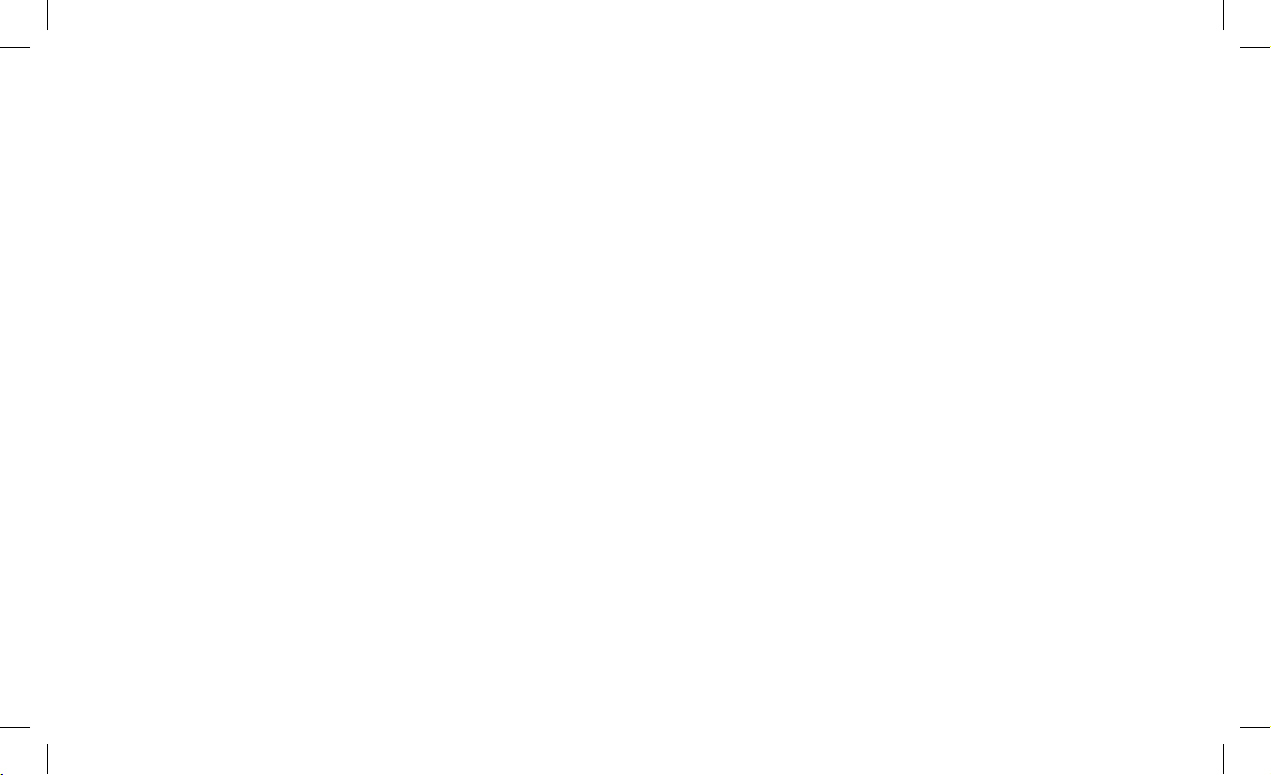
Bluetooth QD ID B014534
Page 3

KP501 Uživatelská příručka
Určitý obsah v této příručce nemusí
odpovídat funkcím vašeho telefonu.
Závisí to na softwaru telefonu nebo
na poskytovateli služeb.
Page 4
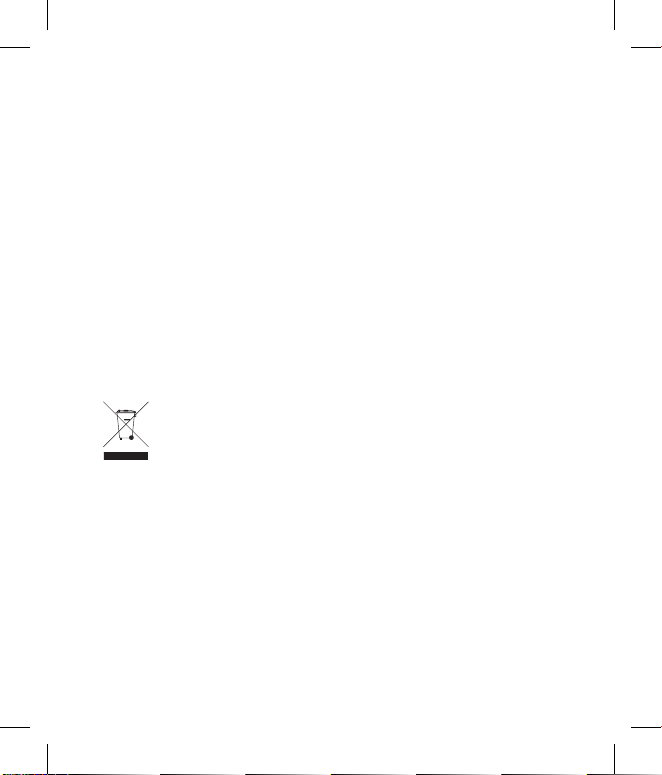
Blahopřejeme vám k zakoupení moderního
a kompaktního telefonu KP501 společnosti LG,
který funguje s nejnovějšími technologiemi pro
mobilní komunikaci.
Likvidace starých zařízení
1 Pokud je u výrobku uveden symbol pojízdného kontejneru
v přeškrtnutém poli, znamená to, že se na výrobek vztahuje
směrnice Evropské unie číslo 2002/96/ES.
2 Všechny elektrické a elektronické výrobky by měly být
likvidovány odděleně od běžného komunálního odpadu
prostřednictvím sběrných zařízení zřízených za tímto účelem
vládou nebo místní samosprávou.
3 Správný způsob likvidace starého elektrického spotřebiče
pomáhá zamezit možným negativním vlivům na životní
prostředí a lidské zdraví.
4 Bližší informace o likvidaci starého spotřebiče získáte u místní
samosprávy, ve sběrném zařízení nebo v obchodě, ve kterém
jste výrobek zakoupili.
Page 5

Nastavení
Pohotovostní obrazovka
Základní informace
Buďte tvůrčí
Buďte organizovaní
Web
Nastavení
Příslušenství
01
02
03
04
05
06
07
08
Page 6
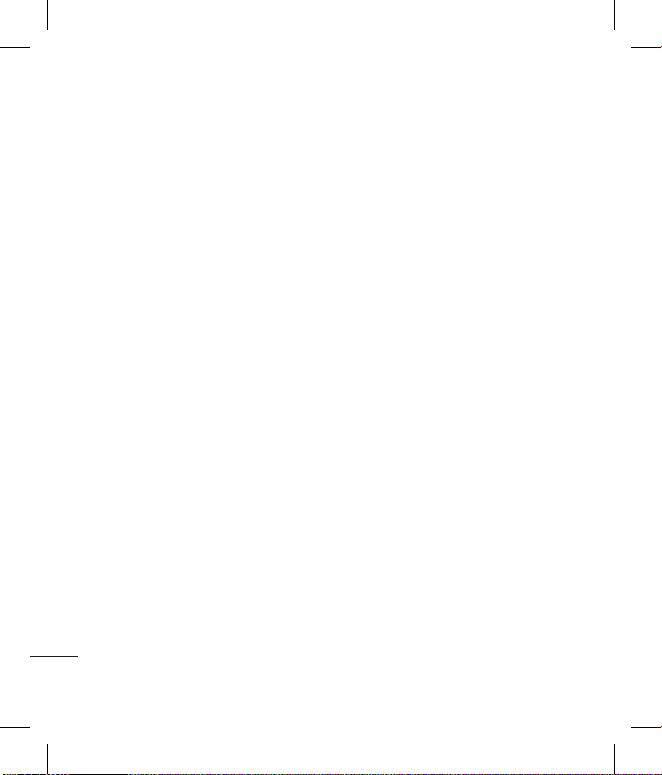
4
LG KP501 | Uživatelská příručka
Obsah
Nastavení
O telefonu ...................................................8
Pohled na otevřený telefon ................10
Vložení karty USIM a baterie...............11
Paměťová karta .......................................14
Mapa menu ..............................................16
Pohotovostní obrazovka
Tipy pro dotykovou obrazovku ..........17
Základní informace
Hovory ........................................................22
Uskutečnění hovoru ...............................22
Uskutečnění hovoru z kontaktů
.........23
Příjem a odmítnutí hovoru ..................23
Dostupné možnosti
v průběhu volání
.....................................24
Úprava hlasitosti hovoru ......................25
Rychlá volba .............................................25
Uskutečnění druhého hovoru ............25
Vypnutí DTMF ...........................................26
Zobrazení historie hovorů....................26
Použití přesměrování hovorů .............27
Používání blokování hovorů ...............28
Změna společného
nastavení hovorů.....................................28
Kontakty.....................................................30
Vyhledávání kontaktů ............................30
Přidání nového kontaktu ......................30
Možnosti kontaktu ..................................31
Vytvoření skupiny ...................................32
Změna nastavení kontaktu ..................33
Zobrazení informací ...............................34
Posílání zpráv ........................................... 35
Posílání zpráv ............................................35
Odeslání zprávy........................................35
Zadávání textu .........................................36
Prediktivní režim T9 ................................36
Ruční režim (Abc) ....................................37
Klávesnice ..................................................37
Rozeznání rukopisu ................................38
Nastavení e-mailu ...................................40
Obnovení e-mailu ...................................42
Odeslání e-mailu pomocí
nového účtu ..............................................42
Změna nastavení e-mailu .....................43
Složky zpráv ...............................................44
Správa zpráv ..............................................44
Používání šablon......................................45
Používání emotikonů .............................46
Změna nastavení SMS ...........................46
Změna nastavení MMS ..........................47
Změna dalších nastavení ......................48
Page 7
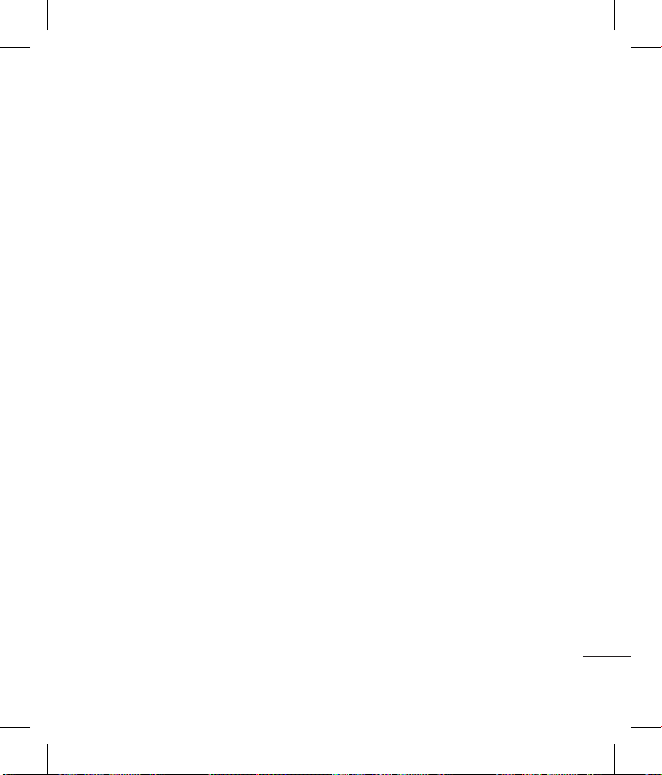
5
Buďte tvůrčí
Fotoaparát ...............................................49
Rychlé pořízení fotograe ...................49
Po pořízení fotograe ............................49
Seznámení s hledáčkem
.......................50
Výběr typu záběru ...................................51
Nastavení expozice .................................51
Použití režimu Nepřetržitý záběr .......51
Použití pokročilých nastavení .............52
Změna velikosti obrázku ......................53
Volba barevného efektu .......................54
Zobrazení uložených fotograí ..........54
Videokamera ............................................ 55
Rychlé pořízení videa .............................55
Po pořízení videa .....................................56
Seznámení s hledáčkem
.......................57
Nastavení expozice .................................58
Použití pokročilých nastavení .............58
Změna velikosti videa ............................60
Volba barevného tónu ..........................60
Sledování uložených
videí ..............................................................61
Vaše fotograe a videa ......................... 62
Prohlížení fotograí
a videí ..........................................................62
Používání funkce zvětšení při
prohlížení fotograe ..............................62
Úprava hlasitosti při
sledování videa ........................................62
Zachycení snímku z videa
....................63
Zobrazení fotograí
formou prezentace .................................63
Nastavení fotograe jako tapety .......64
Úprava fotograí......................................64
Přidání textu k fotograi
.......................66
Přidání efektu k fotograi
.....................66
Deformace fotograe ............................67
Přidání barevného akcentu
k fotograi
..................................................68
Přesun barev na fotograi ....................68
Zkrácení délky videa ..............................69
Sloučení dvou videí dohromady .......69
Sloučení fotograe s videem
..............70
Přidání textu k videu
..............................71
Překrývání fotograe .............................71
Přidání záznamu hlasu ..........................72
Přidání zvukové stopy k
videu ............73
Změna rychlosti videa ...........................74
Multimédia................................................75
Obrázky ......................................................75
Nabídka možností složky Obrázky ....75
Odeslání fotograe .................................76
Použití obrázku ........................................76
Tisk snímku ................................................77
Page 8
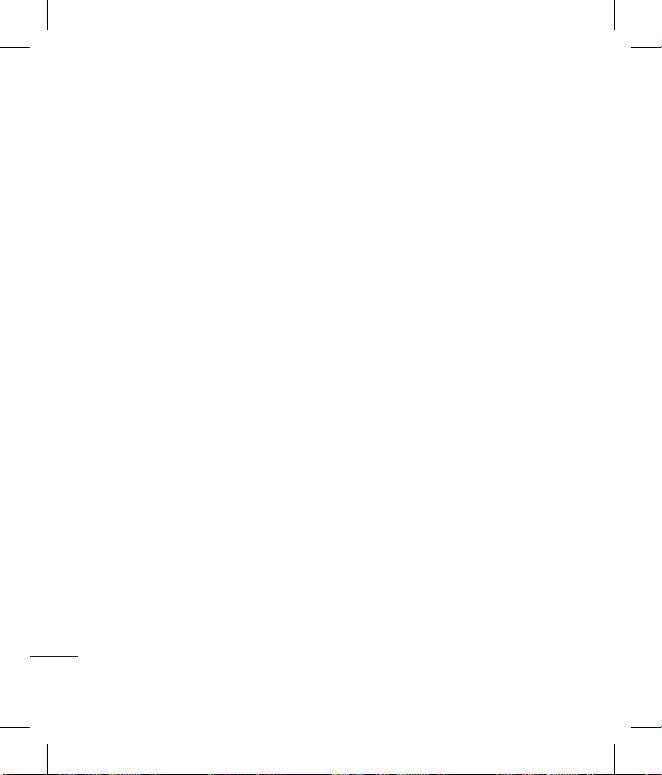
6
LG KP501 | Uživatelská příručka
Obsah
Přesouvání nebo
kopírování obrázku .................................77
Vytvoření prezentace .............................78
Zvuky ...........................................................78
Použití zvuku .............................................78
Videa ...........................................................79
Používání nabídky Možnosti při
pozastaveném videu ..............................79
Úprava videa .............................................79
Odeslání videa ..........................................80
Použití nabídky možností pro video 80
Hry a aplikace ...........................................81
Instalace hry/aplikace
prostřednictvím místní instalace .......81
Hraní hry .....................................................82
Použití nabídky Možností pro hry .....82
Dokumenty ................................................82
Přenesení souboru do počítače .........83
Zobrazení souboru .................................83
Ostatní .........................................................83
Vytvoření lmu .........................................84
Hudba ..........................................................85
Přenesení hudby do telefonu .............85
Přehrání skladby ......................................86
Používání nabídky Možnosti při
přehrávání hudby ....................................86
Vytvoření seznamu skladeb ................87
Úprava seznamu skladeb .....................87
Odstranění seznamu skladeb .............88
Používání rádia .........................................88
Vyhledávání stanic ..................................88
Obnovení kanálů .....................................89
Poslech rádia .............................................89
Buďte organizovaní
Organizér ...................................................90
Přidání události do kalendáře .............90
Změna výchozího
náhledu kalendáře ..................................91
Přidání položky do seznamu úkolů ...91
Sdílení úkolu..............................................92
Přidání poznámky ...................................92
Použití vyhledávače data......................93
Nastavení budíku ....................................93
Přidání poznámky pomocí
panelu kreslení .........................................94
Záznam hlasu ............................................94
Nahrávání zvuku nebo hlasu ...............95
Odeslání hlasového záznamu .............95
Používání kalkulačky ..............................96
Převod jednotek ......................................96
Používání stopek .....................................97
Přidání města ke světovému času .....97
Synchronizace s PC ................................98
Page 9
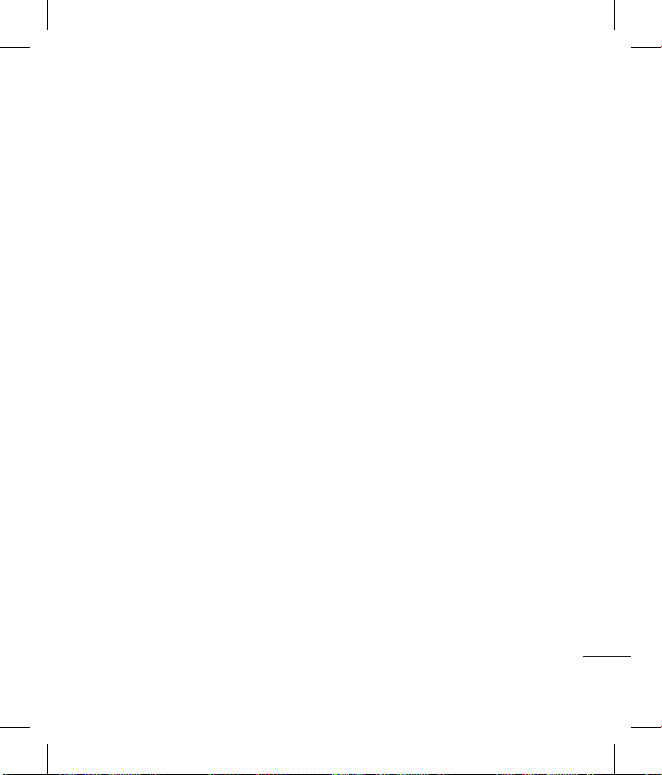
7
Instalace programu LG PC Suite
do počítače ................................................98
Připojení telefonu k počítači
...............98
Zálohování a obnova zálohy
informací v telefonu
...............................99
Zobrazení souborů v telefonu
na počítači ..................................................99
Synchronizace kontaktů .......................99
Synchronizace zpráv ...........................100
Použití telefonu
jako velkokapacitního
paměťového zařízení ..........................100
Použití telefonu jako zařízení pro
synchronizaci hudby ...........................101
Web
Prohlížeč .................................................102
Přístup k webu
....................................... 102
Přidání záložek a přechod k nim
..... 102
Použití čtečky RSS zpráv ....................103
Uložení stránky ...................................... 103
Přechod k uložené stránce
................ 104
Zobrazení historie prohlížeče ..........104
Změna nastavení
webového prohlížeče .........................104
Použití telefonu jako modemu ........ 105
Nastavení
Přizpůsobení prolů ............................ 107
Změna nastavení displeje .................107
Změna nastavení telefonu ................ 108
Změna nastavení připojení ............... 109
Použití správy paměti .........................111
Odeslání a příjem souborů
pomocí připojení Bluetooth ............. 112
Párování s jiným
zařízením Bluetooth ............................113
Používání sluchátek Bluetooth ........ 114
Příslušenství ................................115
Služby sítě ...................................116
Technická data ...........................116
Návod
Návod pro bezpečné
a efektivní použití ................................ 118
Odstraňování problémů ...................124
Page 10
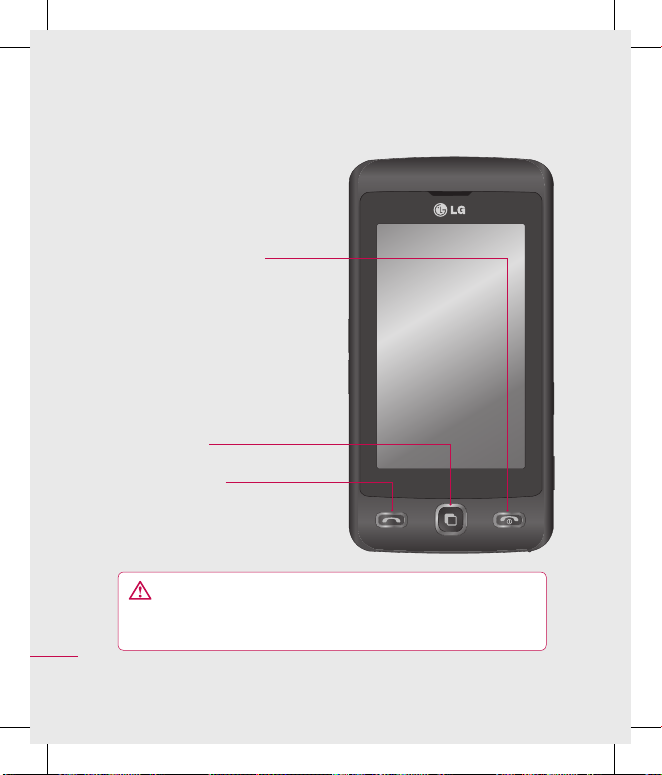
8
LG KP501 | Uživatelská příručka
O telefonu
Klávesa pro volání
Umožňuje vytočit telefonní
číslo a odpovědět na
příchozí hovory.
Klávesa pro souběžné
zpracování úloh
Klávesa Konec/Napájení
Umožňuje ukončit nebo
odmítnout hovor.
Umožňuje zapnout nebo vypnout
telefon. Jediným stisknutím
se vrátíte na pohotovostní
obrazovku.
VAROVÁNÍ: LCD displej a dotyková obrazovka telefonu
se mohou poškodit, pokud na telefon položíte těžký předmět
nebo pokud telefon vložíte do kapsy a sednete si na něj.
Nastavení
Page 11

9
01
02
03
04
05
06
07
08
Nastavení
Nabíječka, kabel, konektor
pro sadu hands-free
TIP: Než připojíte
kabel USB, počkejte,
až se telefon zapne
a přihlásí do sítě.
Postranní klávesy
• Je-li obrazovka nečinná:
hlasitost tónů kláves.
• Během hovoru:
hlasitost
zvuku ve sluchátkách.
• Při přehrávání
skladby BGM
- Krátké stisknutí:
ovládá
hlasitost.
Patice paměťové karty
Micro SD
Klávesa Zamknout/
Odemknout
Tlačítko pro pořízení
fotografie
Pero
Page 12

10
LG KP501 | Uživatelská příručka
Nastavení
Pohled na otevřený telefon
Kryt baterie
Baterie
Patice pro kartu
USIM
Objektiv
fotoaparátu
Page 13
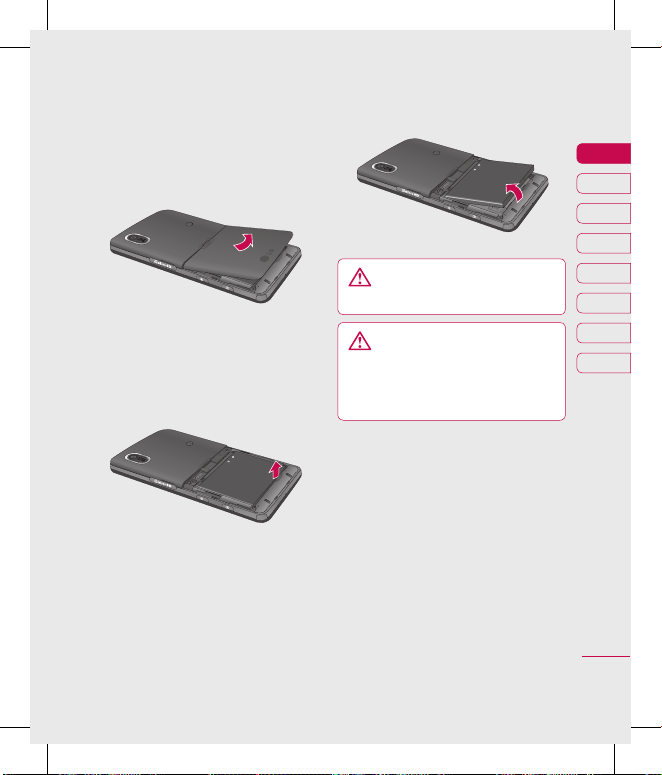
11
01
02
03
04
05
06
07
08
Nastavení
Vložení karty USIM a baterie
1 Sejměte kryt baterie
Vysuňte kryt baterie k dolní části
telefonu a potom ho vyjměte.
2 Vyjměte baterii
Pomocí výřezu ve spodní části
baterii vyjměte z prostoru pro
baterii.
VAROVÁNÍ: Při vyjímání
baterie nepoužívejte nehty.
VAROVÁNÍ: Nevyjímejte
baterii, pokud je telefon
zapnutý. Telefon by se mohl
poškodit.
Page 14
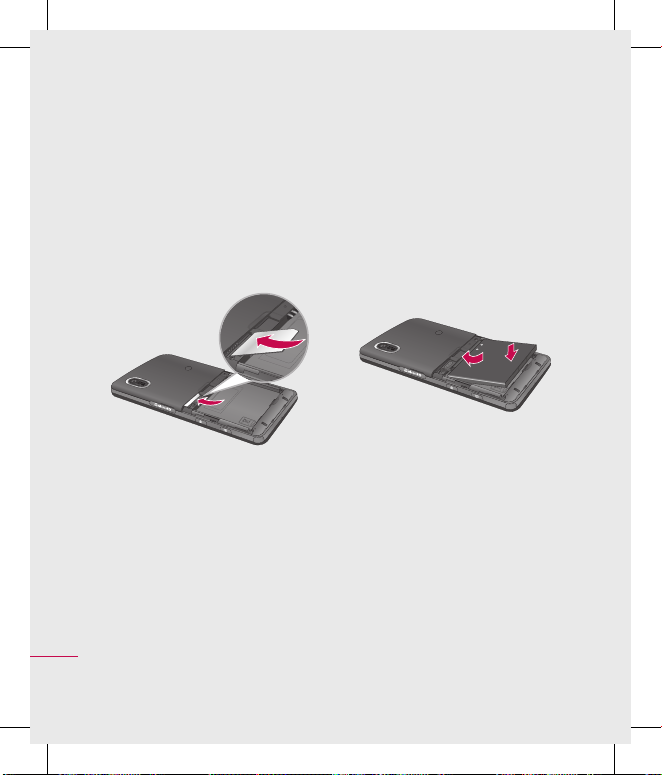
12
LG KP501 | Uživatelská příručka
Nastavení
Vložení karty USIM a baterie
3 Instalace karty USIM
Kartu USIM vložte do držáku
karty USIM tak, aby pozlacené
kontakty na kartě směřovaly
dolů. Chcete-li kartu USIM
vyjmout, lehce na ni zatlačte
a vytáhněte ji opačným směrem.
4 Instalace baterie
Nejdříve vložte baterii horní
stranou do horní části prostoru
pro baterii. Zajistěte, aby na sebe
přiléhaly kontakty na baterii
s kontakty na telefonu. Stiskněte
dolní část baterie tak, aby
zapadla na své místo.
Page 15
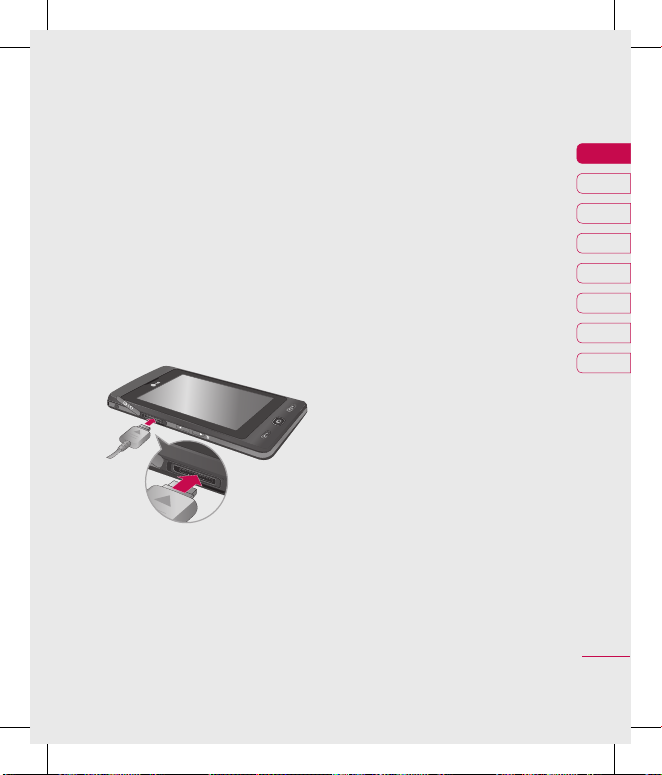
13
01
02
03
04
05
06
07
08
Nastavení
5 Nabíjení telefonu
Zvedněte a otočte kryt zdířky
pro nabíječku umístěné na
straně telefonu KP501. Do zdířky
vložte konektor nabíječky a poté
nabíječku připojte k elektrické
síti. Telefon KP501 je nutné
plně nabít. Počkejte, až se na
obrazovce zobrazí informace, že
baterie se zcela nabila.
Page 16
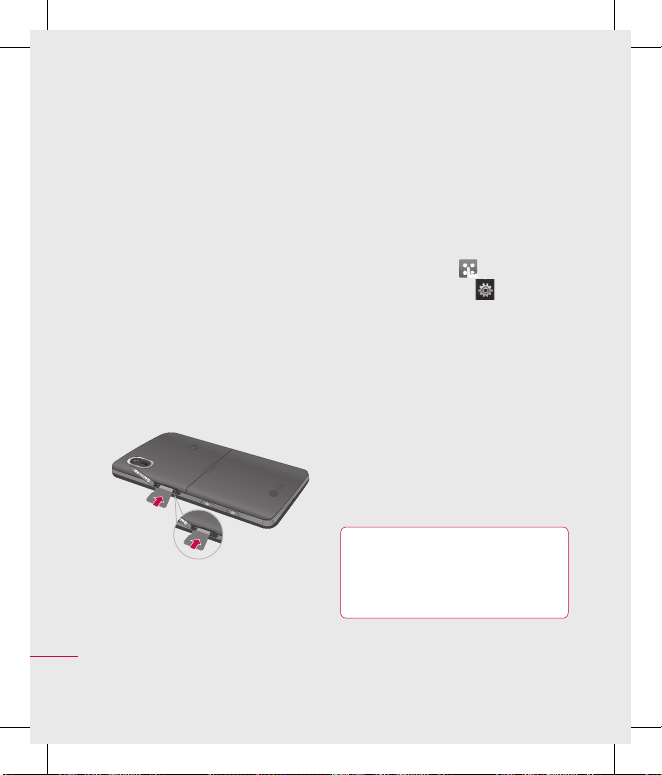
14
LG KP501 | Uživatelská příručka
Nastavení
Paměťová karta
Vložení paměťové karty
Paměť telefonu lze rozšířit pomocí
paměťové karty MicroSD. Telefon
KP501 podporuje paměťové karty
s kapacitou až 8 GB.
POZNÁMKA: Paměťová karta je
volitelné příslušenství.
1 Otevřete kryt slotu paměťové
karty umístěný na pravé hraně
přístroje.
2 Zasuňte paměťovou kartu
do slotu a zatlačte na ni, aby
zapadla na místo.
3 Kryt opět nasaďte.
Formátování paměťové karty
Paměťová karta je již zřejmě
zformátována. Není-li karta
zformátována, před použitím ji
bude nutné zformátovat.
1 Na pohotovostní obrazovce
zvolte možnost , poté
stiskněte možnost a vyberte
položku Telefon.
2 Stiskněte možnost Správa
paměti a poté zvolte položku
Externí paměť.
3 Stiskněte možnost Formátovat
a poté volbu potvrďte.
4 Zadejte heslo, pokud je
nastavené, a vaše karta bude
naformátována a připravena
k použití.
TIP! Výchozí úložiště
můžete změnit: otevřete Správu
paměti v nabídce Telefon
a zvolte Volba paměti.
Page 17
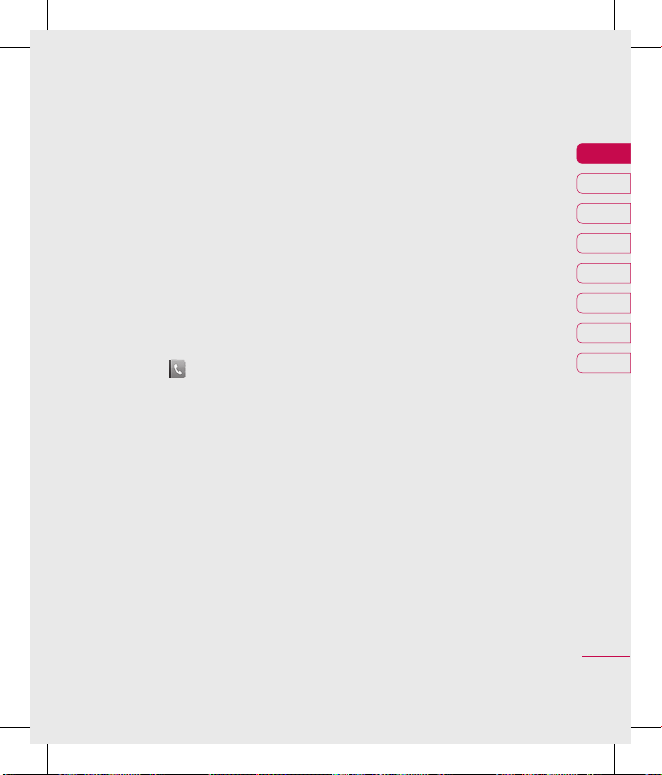
15
01
02
03
04
05
06
07
08
Nastavení
POZNÁMKA: Pokud jsou na vaší
paměťové kartě již uloženy nějaké
soubory, budou automaticky
zařazeny do příslušné složky, např.
videa budou uložena do složky
Videa.
Přenos kontaktů
Přenos kontaktů z karty USIM do
telefonu:
1 Na kartě Komunikovat vyberte
možnost a zvolte položku
Nastavení.
2 Stiskněte možnost Kopírovat.
3 Vyberte položku Z telefonu na
SIM.
4 Zvolte možnost vše nebo
vyberte jména po jednom
a stiskněte možnost Kopírovat.
Page 18
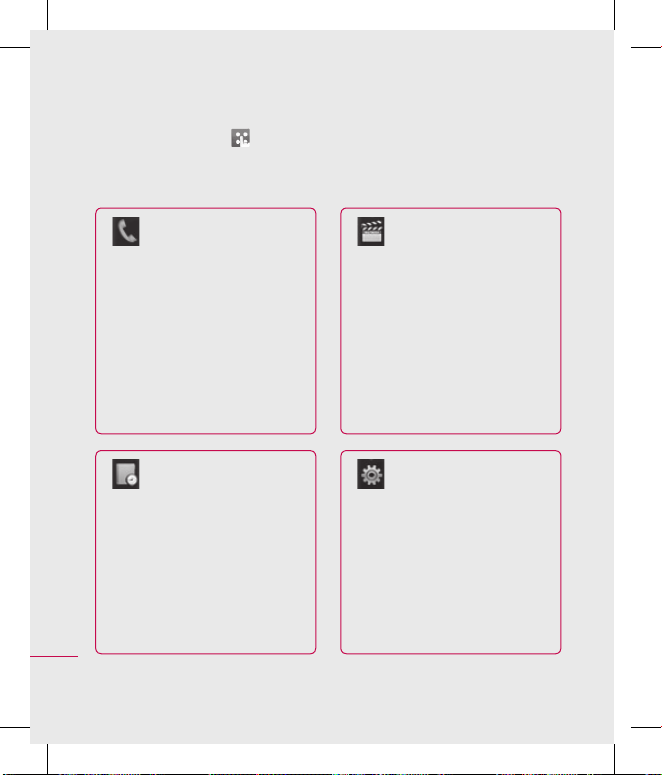
16
LG KP501 | Uživatelská příručka
Nastavení
Mapa menu
Stisknutím možnosti na pohotovostní obrazovce otevřete
Hlavní menu. Odtud získáte přístup k dalším nabídkám: Komunikovat,
Zábava, Nástroje a Nastavení.
Komunikovat
Vytáčení
Rychlé volby
Kontakty
Historie hovorů
Nová zpráva
Nový E-mail
Zprávy
Zábava
Galerie
Moje soubory
Fotoaparát
Videokamera
Muvee studio
Hudba
FM rádio
Hry a apl.
Nástroje
Prohlížeč
Organizér
Budík
Záznam hlasu
Panel kreslení
Nástroje
STK
Nastavení
Profily
Displej
Telefon
Hovory
Dotykové ovládání
Bluetooth
Připojení
Page 19

17
01
02
03
04
05
06
07
08
Pohotovostní obrazovka
Pohotovostní obrazovka
Pokud telefon KP501 nepoužíváte,
vrátí se na domovskou obrazovku.
Z této obrazovky můžete přecházet
k možnostem všech nabídek,
uskutečnit rychlý hovor, zobrazit
stav telefonu a provádět řadu
dalších akcí.
Tipy pro dotykovou
obrazovku
Domovská obrazovka také
představuje vynikající výchozí bod
pro seznámení se s dotykovou
obrazovkou.
Položku vyberete přesným
stisknutím ikony. Telefon KP501
při rozpoznání stisknutí možnosti
mírně zavibruje.
Seznamy možností lze procházet
stisknutím poslední viditelné
položky a pohybem prstu po
obrazovce směrem nahoru.
Seznam se bude posunovat nahoru
a zobrazí další položky.
• Není nutné vyvíjet příliš silný tlak,
dotyková obrazovka je dostatečně
citlivá i na jemný dotyk.
• Požadovanou možnost stiskněte
špičkou prstu. Dávejte pozor,
abyste nestiskli okolní možnosti.
• Pokud je obrazovka zhasnutá,
stisknutím klávesy Odemknout/
Zamknout umístěné na pravé
straně telefonu obnovíte
domovskou obrazovku.
• Telefon nepřekrývejte pouzdrem
ani krytem. Dotyková obrazovka
nebude při překrytí fungovat.
• Existují dva typy nečinné
obrazovky. Klepnutím doleva
nebo doprava změníte
typy nečinné obrazovky na
pohotovostní obrazovku.
Page 20

18
LG KP501 | Uživatelská příručka
Pohotovostní obrazovka
Pohotovostní obrazovka
Nečinná aplikace
Klávesy rychlé volby
Nečinná rychlá volba
Mobilní aplikace
Seznam rychlých voleb
1 Nečinná obrazovka aplikace
– po stisknutí možnosti se
zobrazí panel mobilní aplikace.
2 Nečinná obrazovka rychlé
volby – po stisknutí možnosti
se zobrazí seznam rychlých
voleb. Na obou typech obrazovek
můžete přetáhnout a klepnout
na položku, kterou právě
potřebujete.
Page 21

19
01
02
03
04
05
06
07
08
Pohotovostní obrazovka
Klávesy rychlé volby
Klávesy rychlé volby slouží pro snadný přístup k nejpoužívanějším
funkcím na jeden dotyk.
Dotykem zobrazte klávesnici
pro vytáčení čísla při hovoru.
Číslo zadejte jako při použití
běžné klávesnice a stiskněte
možnost Hovory nebo
klávesu .
Stisknutím této klávesy
otevřete adresář. Číslo, na
které chcete volat, vyhledáte
zadáním jména kontaktu
v horní části obrazovky
pomocí touchpadu. Můžete
také vytvořit nové kontakty
a upravit stávající.
Stisknutím otevřete nabídku
možností Posílání zpráv. Zde
můžete vytvořit novou zprávu
SMS nebo MMS nebo zobrazit
složku zpráv.
Stisknutím otevřete celé
hlavní menu rozdělené do
čtyř svislých podnabídek.
Další možnosti zobrazíte
stisknutím karty každé
podnabídky.
Page 22
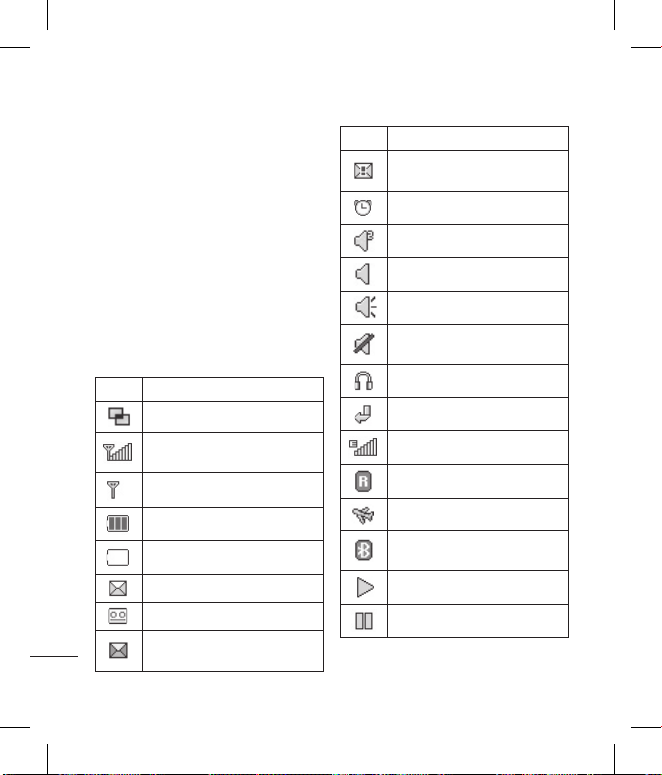
20
LG KP501 | Uživatelská příručka
Pohotovostní obrazovka
Pohotovostní obrazovka
Stavový řádek
Stavový řádek pomocí různých
ikon poskytuje informace, jako
je například síla signálu, nové
zprávy, životnost baterie nebo
stav aktivace připojení Bluetooth
či GRPS.
Následuje tabulka, ve které
je vysvětlen význam ikon,
které se ve stavovém řádku
nejpravděpodobněji zobrazí.
Ikona
Popis
Souběžné zpracování úloh
Síla signálu sítě (počet
proužků se mění)
Žádný signál sítě
Zbývající životnost baterie
Vybitá baterie
Nová textová zpráva
Nová hlasová zpráva
Plná schránka
přijatých zpráv
Ikona
Popis
Odesílání zprávy
se nezdařilo
Budík je nastaven
Používá se profil Vlastní
Používá se profil Normální
Používá se profil Venku
Používá se profil Tichý
režim
Připojena sluchátka
Hovory přesměrovány
Používá se EDGE
Roaming
Letový režim je zapnutý
Zařízení Bluetooth
je aktivní
Přehrávání BGM
Pozastavení BGM
Page 23
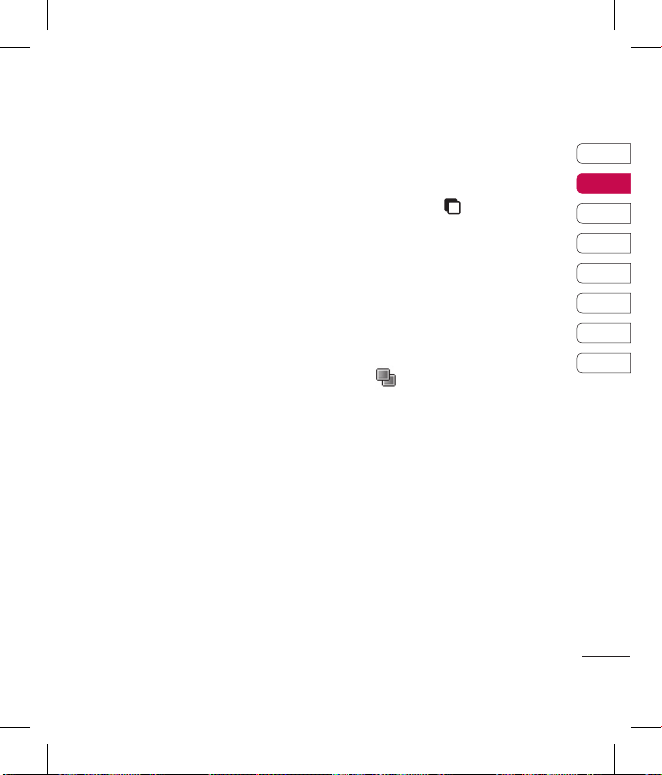
21
01
02
03
04
05
06
07
08
Pohotovostní obrazovka
Změna stavu ze
stavového řádku
Stisknutím stavového řádku
otevřete možnost Shrnutí stavu.
Zobrazuje aktuální Čas, položky
Síť, ID SVC, Baterie, Paměť přístroje,
Externí paměť, Profil, MP3 a stav
Bluetooth. Můžete nastavit typ
Profilu, přehrát/pozastavit MP3
a aktivovat/deaktivovat Bluetooth.
Použití funkce souběžného
zpracování úloh
Stisknutím klávesy pro souběžné
zpracování úloh otevřete
nabídku Souběžné zpracování úloh.
Z této nabídky můžete prohlížet
všechny aplikace, které jste spustili,
a přistupovat k nim na jeden dotyk.
Pokud je na pozadí spuštěna
aplikace (např. hra nebo FM rádio),
na stavovém řádku se zobrazí
ikona .
Page 24
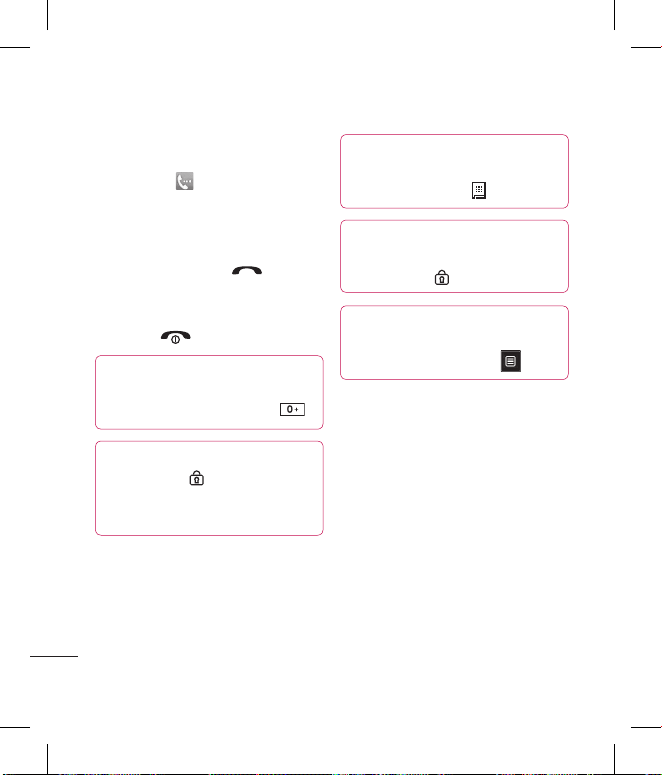
Hovory
22
LG KP501 | Uživatelská příručka
Základní informace
Uskutečnění hovoru
1 Klávesnici otevřete stisknutím
možnosti .
2 Zadejte číslo na klávesnici.
Číslici lze smazat stisknutím
klávesy Vymazat.
3 Stisknutím klávesy zahájíte
hovor.
4 Hovor ukončíte stisknutím
klávesy .
TIP! Chcete-li zadat znak
+ pro mezinárodní hovory,
stiskněte a podržte klávesu .
TIP! Pomocí klávesy Zamknout/
Odemknout zamknete
dotykovou obrazovku, aby se
omylem neuskutečnil hovor.
TIP! Pro zobrazení
klávesnice během hovoru
stiskněte možnost .
TIP! Telefon lze
odemknout stisknutím klávesy
Odemknout .
TIP! Odeslat zprávu
a vyhledávat kontakty lze
klepnutím na možnost .
Page 25

23
01
02
03
04
05
06
07
08
Základní informace
Uskutečnění hovoru
z kontaktů
1 Na pohotovostní obrazovce
stisknutím možnosti
otevřete adresář.
2 Zadejte prvních několik písmen
kontaktu, kterému chcete volat.
3 Ve filtrovaném seznamu
stiskněte kontakt, kterému
chcete volat, a vyberte číslo pro
volání, pokud jste ke kontaktu
uložili více než jedno číslo.
4 Stiskněte možnost .
Příjem a odmítnutí hovoru
Když telefon zvoní, můžete hovor
přijmout stisknutím klávesy
nebo stisknutím tlačítka .
Klepnutím na možnost
ztlumíte zvonění. Tato funkce je
užitečná například v případě, že
jste zapomněli telefon přepnout
na profil Tichý (například během
schůzky).
Příchozí hovor lze odmítnout
stisknutím klávesy nebo
stisknutím tlačítka .
Page 26

24
LG KP501 | Uživatelská příručka
Hovory
Základní informace
Dostupné možnosti v průběhu volání
TIP! V seznamu možností nebo
v seznamu kontaktů se můžete
posunovat stisknutím poslední
viditelné položky a pohybem
prstu po obrazovce směrem
nahoru. Seznam se bude
posunovat nahoru a zobrazí
další položky.
Reproduktor – stisknutím možnosti
zapnete hlasitý telefon.
Ztlumit – stisknutím možnosti
vypnete mikrofon, aby vás neslyšela
osoba, se kterou mluvíte.
Možnosti – podle potřeby můžete
zvolit některou z funkcí dostupných
v průběhu volání, včetně možnosti
Přejít na zprávy, s jejíž pomocí lze
zobrazit zprávy, a Přejít na kontakty,
s jejíž pomocí lze při volání přidávat
nebo vyhledávat kontakty. Můžete
také ukončit hovor stisknutím
možnosti Ukončit hovor.
– tuto možnost zvolte pro
hledání kontaktů během hovorů.
– tuto možnost zvolte pro
přidání další osoby k hovoru.
– výběrem možnosti otevřete
numerickou klávesnici pro
procházení nabídky s číslovanými
možnostmi. Například při volání call
center nebo jiných automatických
telefonních služeb.
Page 27

25
01
02
03
04
05
06
07
08
Základní informace
Úprava hlasitosti hovoru
Pro nastavení hlasitosti během
hovoru použijte tlačítko pro posun
nahoru a dolů umístěné na levé
straně telefonu.
Rychlá volba
Často volanému kontaktu můžete
přiřadit číslo rychlé volby.
1 Na pohotovostní obrazovce
stiskněte možnost , vyberte
položku a klepněte na
možnost .
2 Hlasová pošta je nastavena na
rychlou volbu 1. Toto nastavení
nelze změnit. Pro přiřazení rychlé
volby kontaktu stiskněte jiné
číslo.
3 Otevře se adresář. Kontakt,
kterému chcete přiřadit číslo,
zvolte jedním stisknutím
telefonního čísla kontaktu.
Chcete-li kontakt vyhledat,
klepněte na okno pole
vyhledávání a zadejte první
písmeno jména požadovaného
kontaktu.
Uskutečnění druhého hovoru
1 Během prvního hovoru stiskněte
možnost a vyberte číslo, které
chcete volat.
2 Vytočte číslo nebo prohledejte
kontakty.
3 Stisknutím klávesy spojíte
hovor.
4 Oba hovory se zobrazí na
obrazovce pro volání. První
hovor bude uzamčen a volající
přidržen.
Page 28
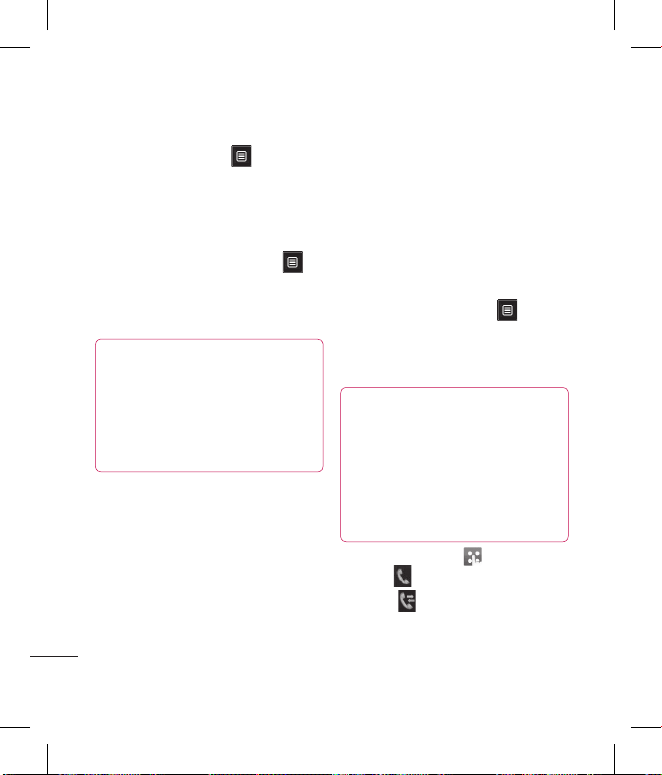
26
LG KP501 | Uživatelská příručka
Základní informace
Hovory
5 Chcete-li mezi hovory přepínat,
stiskněte možnost a zvolte
položku Prohodit hovor nebo
stiskněte číslo přidrženého
hovoru.
6 Chcete-li ukončit jeden nebo oba
hovory, stiskněte možnost
a zvolte položku Konec a poté
možnost Vše, Přidrženo nebo
Aktivní.
TIP! Hovory lze kombinovat
výběrem možnosti Přijmout
a poté položky Připojit.
Zkontrolujte, zda váš
poskytovatel sítě podporuje
konferenční hovory.
POZNÁMKA: Každý hovor, který
uskutečníte, bude zpoplatněn.
Vypnutí DTMF
DTMF umožňuje používání
číselných příkazů pro procházení
nabídky v rámci automatických
hovorů. DTMF je zapnuto jako
výchozí.
Chcete-li je vypnout během hovoru
(například abyste zaznamenali
číslo) stiskněte možnost a zvolte
položku Vypnutí DTMF.
Zobrazení historie hovorů
TIP! V seznamu možností se
můžete posunovat stisknutím
poslední viditelné položky
a pohybem prstu po obrazovce
směrem nahoru. Seznam se
bude posunovat nahoru
a zobrazí další položky.
Stiskněte možnost , vyberte
položku a klepněte na
možnost .
Volby zobrazení:
Page 29
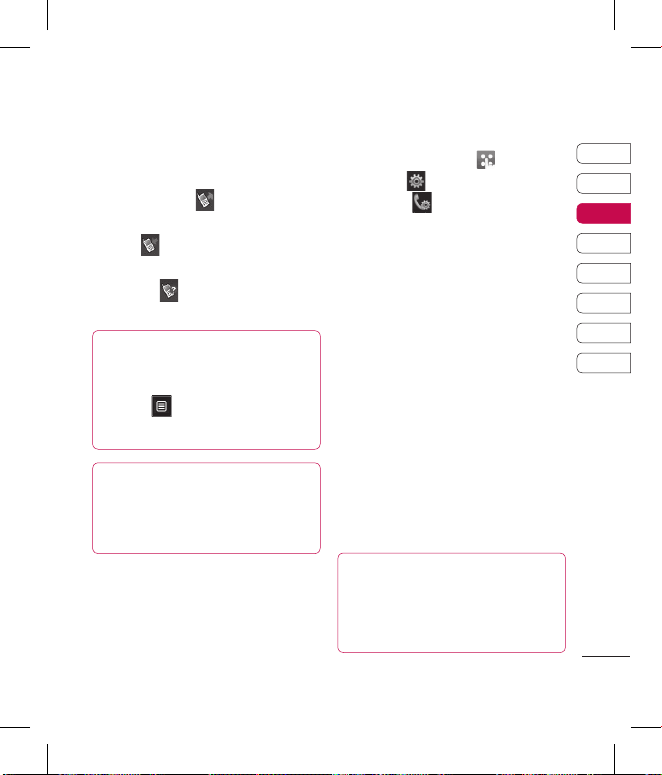
27
01
02
03
04
05
06
07
08
Základní informace
Všechny hovory – zobrazí úplný
seznam všech uskutečněných,
volaných a zmeškaných hovorů.
Volané hovory – zobrazí
seznam všech volaných čísel.
Přijaté – zobrazí seznam všech
čísel, která vám volala.
Nepřijaté – zobrazí seznam
všech nepřijatých hovorů.
TIP! Všechny zaznamenané
položky v libovolné historii
hovorů smažete stisknutím
tlačítka a možnosti Smazat
vše.
TIP! Stisknutím jednotlivé
položky v historii hovorů
zobrazíte datum, čas a trvání
hovoru.
Použití přesměrování hovorů
1 Stiskněte možnost , zvolte
položku a vyberte
možnost .
2 Stiskněte možnost
Přesměrování hovoru.
3 Zvolte, zda chcete přesměrovat
všechny hovory nebo zda je
chcete přesměrovat, jen pokud
je linka obsazena, pokud volaný
účastník hovor nepřijímá nebo
pokud nejste k zastižení.
4 Zadejte číslo, na které si přejete
přesměrovat hovor.
5 Stisknutím volby Požadavek
možnost aktivujete.
POZNÁMKA: Přesměrování hovorů
je placená služba. Další informace
vám poskytne poskytovatel sítě.
TIP! Chcete-li vypnout veškerá
přesměrování hovorů, zvolte
v nabídce Deaktivovat vše
položku Přesměrování hovoru.
Page 30
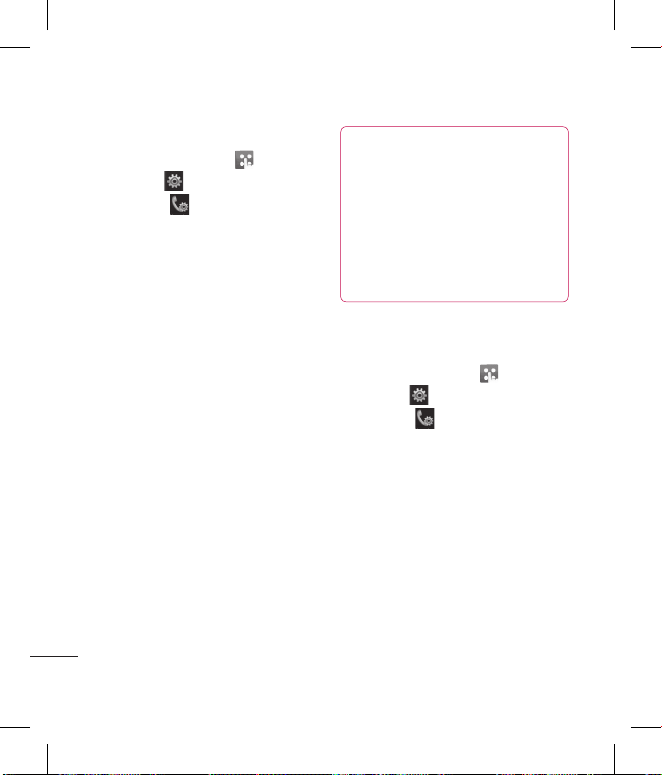
28
LG KP501 | Uživatelská příručka
Základní informace
Hovory
Používání blokování hovorů
1 Stiskněte možnost , zvolte
položku a vyberte
možnost .
2 Stiskněte možnost Blokování
hovorů.
3 Zvolte některou ze šesti
možností:
Všechny odchozí
Odchozí mezinárodní
Odchozí mezinárodní hovory
kromě domácích
Všechny příchozí
Příchozí hovory při roamingu
Deaktivovat vše
4 Zadejte heslo blokování. Další
informace o této službě získáte
od operátora.
TIP! Výběrem položky
Pevná volba čísla můžete
zapnout a sestavit seznam čísel,
která lze vytočit z telefonu.
Budete od operátora potřebovat
svůj kód PIN2. Z telefonu lze
volat pouze čísla zahrnutá do
seznamu pevné volby.
Změna společného
nastavení hovorů
1 Stiskněte možnost , zvolte
položku a vyberte
možnost .
2 Stiskněte možnost Společné
nastavení. Odtud můžete
upravovat nastavení pro
následující možnosti:
Page 31

29
01
02
03
04
05
06
07
08
Základní informace
Odmítnutí hovorů – posunutím
přepínače funkci Zapnete
a zvýrazníte Seznam
odmítnutých. Stisknutím
textového pole můžete vybírat
ze všech hovorů, určitých
kontaktů nebo skupin nebo
z neregistrovaných čísel (která
nemáte v kontaktech). Stisknutím
možnosti Uložit nastavení
změníte.
Odeslat vlastní číslo – zvolte,
zda se bude účastníkovi, kterému
budete volat, zobrazovat vaše
číslo.
Automatické vytáčení
– posunutím přepínače směrem
doleva funkci Zapnete a směrem
doleva ji Vypnete.
Režim odpovědi – zvolte,
zda chcete odpovídat pomocí
klávesy Odeslat nebo jakékoli
jiné klávesy.
Upozornění po minutách –
posunutím přepínače směrem
doleva funkci Zapnete a během
hovoru uslyšíte každou minutu
tón.
Režim odpovědi BT – zvolte
možnost Hands-free, chcete-li
hovory přijímat pomocí sluchátek
Bluetooth, nebo možnost
Telefon, chcete-li přijmout hovor
stisknutím klávesy na přístroji
Uložit nové číslo – zvolením
možnosti Ano uložíte nové číslo.
TIP! V seznamu možností
se můžete posunovat stisknutím
poslední viditelné položky
a pohybem prstu po obrazovce
směrem nahoru. Seznam se
bude posunovat nahoru
a zobrazí další položky.
Page 32

Kontakty
30
LG KP501 | Uživatelská příručka
Základní informace
Vyhledávání kontaktů
Kontakt můžete vyhledat
dvěma způsoby:
Na pohotovostní obrazovce
1 Na pohotovostní obrazovce
stisknutím možnosti otevřete
adresář. Ze seznamu vyberte
kontakt, kterému chcete volat.
2 Hovor zahájíte stisknutím
možnosti nebo klávesy .
V hlavní nabídce
1 Stiskněte možnost a zvolte
položku .
2 Stiskněte možnost a zvolte
položku Hledat.
3 Uvidíte seznam kontaktů a po
zadání prvního písmena jména
kontaktu nabídka přejde do
oblasti seznamu začínající
tímto písmenem
TIP! Klávesnice s písmeny se
zobrazí po klepnutí na prázdný
čtverec.
TIP! V seznamu kontaktů se
můžete posunovat stisknutím
poslední viditelné položky
a pohybem prstu po obrazovce
směrem nahoru. Seznam se
bude posunovat nahoru
a zobrazí další položky.
Přidání nového kontaktu
1 Na pohotovostní obrazovce
stiskněte možnost a stiskněte
položku Přidat kontakt.
2 Vyberte, zda se kontakt uloží do
Telefon nebo na kartu SIM.
3 Zadejte jméno a příjmení
nového kontaktu. Nemusíte
zadávat obě části jména, ale je
nutné zadat alespoň jednu část.
4 Pro jeden kontakt lze zadat až
pět různých čísel. Každý záznam
obsahuje přednastavené položky
Mobil, Domů , Kancelář, Pager,
Fax a Všeobecný. Po skončení
stiskněte možnost Zavřít.
Page 33

31
01
02
03
04
05
06
07
08
Základní informace
5 Přidejte e-mailovou adresu.
6 Kontakt přiřaďte do jedné nebo
více skupin. Zvolte z možností
Žádná skupina, Rodina,
Přátelé, Kolegové, Škola
nebo VIP.
7 Můžete také přidat Vyzváněcí
melodii, Narozeniny, Výročí,
Domovská stránka, Domácí
adresu, Název spol., Pracovní
zařazení, Adresa spol. a
Poznámky.
8 Kontakt uložíte stisknutím
možnosti Uložit.
Možnosti kontaktu
Při prohlížení kontaktu lze provádět
řadu různých akcí. Následuje
postup pro zobrazení a použití
nabídky možností:
1 Otevřete kontakt, který chcete
použít.
2 Odtud lze přímo uskutečnit
hovor nebo odeslat zprávu.
3 Stisknutím možnosti
otevřete seznam možností.
Upravit – tato možnost
umožňuje změnit libovolné
podrobnosti o kontaktu.
Smazat – tato možnost
umožňuje odstranit kontakt.
Pokud jste si jisti, že chcete akci
provést, stiskněte možnost Ano.
Page 34

32
LG KP501 | Uživatelská příručka
Základní informace
Kontakty
Kopírovat na Přesunout
USIM/do telefonu – zvolte, zda
chcete položky přesunout nebo
zkopírovat na kartu USIM, nebo
do přístroje (podle toho, kam jste
kontakt původně uložili).
Poslat vizitku – tato možnost
umožňuje poslat podrobnosti
o kontaktu jiné osobě v podobě
vizitky. Zvolte, zda se odešlou
jako SMS, MMS, E-mail nebo
přes Bluetooth.
TIP! Odeslat zprávu –
odešle zprávu kontaktu. Má-li
kontakt e-mailovou adresu,
zvolte, zda chcete odeslat e-mail
nebo zprávu SMS/MMS.
Vytvoření skupiny
1 Stiskněte možnost a zvolte
položku .
2 Stiskněte možnost a poté
položku Skupiny.
3 Stiskněte možnost .
4 Vyberte možnost Přidat
skupinu.
5 Zadejte název pro novou
skupinu. Skupině můžete také
přiřadit vyzváněcí tón.
6 Stiskněte možnost Uložit.
Poznámka: Kontakty přidělené
určité skupině se zachovají i po
odstranění této skupiny. Zůstanou
v adresáři.
TIP! Existující skupinu lze
upravovat označením skupiny a
stisknutím možnosti .
Zvolte možnost Přidat členy
do skupiny z kontaktů, přiřaďte
Vyzváněcí tón skupiny nebo
zvolte možnost Přejmenovat
skupinu či Smazat skupinu.
Page 35

33
01
02
03
04
05
06
07
08
Základní informace
Změna nastavení kontaktu
Nastavení kontaktu můžete
přizpůsobit tak, aby adresář
fungoval podle vašich představ.
TIP! V seznamu možností
se můžete posunovat stisknutím
poslední viditelné položky
a pohybem prstu po obrazovce
směrem nahoru. Seznam se
bude posunovat nahoru
a zobrazí další položky.
1 Na obrazovce v pohotovostním
režimu stiskněte možnost
a vyberte položku .
2 Stiskněte možnost a vyberte
položku Nastavení.
3 Odtud můžete upravovat
nastavení pro následující
možnosti:
Seznam kontaktů –
vyberte, zda se kontakt uloží do
Telefon a karta SIM, Telefon
přístroje nebo Pouze na kartu
SIM
Můžete také zvolit, zda se
u kontaktu zobrazí nejprve
jméno nebo příjmení.
Kopírovat – můžete zvolit
zkopírování kontaktů z karty
USIM do telefonu nebo
z telefonu na kartu USIM.
Vyberte, zda se kopírování
provede po jednotlivých
položkách nebo najednou
pro všechny. Jestliže zvolíte
kopírování po jednotlivých
položkách, budete muset každý
jednotlivý kontakt postupně
vybrat a zkopírovat.
Přesunout – tato možnost se
používá stejně jako možnost
Kopírovat, avšak kontakt se
uloží pouze na místo, kam
jej přesunete. Pokud kontakt
přesunete z karty USIM do
přístroje, kontakt se z paměti
karty USIM vymaže.
Page 36

34
LG KP501 | Uživatelská příručka
Základní informace
Kontakty
Odeslat všechny kontakty přes
Bluetooth – umožňuje odeslání
všech kontaktů do jiného
zařízení pomocí Bluetooth.
Pokud vyberete tuto možnost,
budete vyzváni, abyste Bluetooth
zapnuli.
Zálohovat/Obnovit kontakty
– tato možnost umožňuje
zálohování a obnovení kontaktů
na paměťové kartě.
Smazat kontakty – tato možnost
umožňuje odstranit všechny
kontakty. Pokud jste si jisti, že
chcete vymazat adresář, stiskněte
možnost Ano.
Zobrazení informací
1 Na obrazovce v pohotovostním
režimu stiskněte možnost
a vyberte položku .
2 Stiskněte možnost a vyberte
položku Informace.
3 Odtud můžete prohlížet položky
Čísla volání asistenční služby,
Vlastní číslo, Informace
o paměti
(kolik zbývá nevyužité
paměti) a Moje vizitka.
TIP! Chcete-li přidat vlastní
vizitku, vyberte položku Moje
vizitka a zadejte podrobnosti
stejně jako u jakéhokoli jiného
kontaktu. Na závěr stiskněte
možnost Uložit.
Page 37

35
01
02
03
04
05
06
07
08
Základní informace
Posílání zpráv
Posílání zpráv
Telefon KP501 obsahuje v jediné,
intuitivní a snadno použitelné
nabídce možnosti SMS, MMS a
E-mail.
Středisko zpráv je přístupné dvěma
způsoby:
1 Na pohotovostní obrazovce
stiskněte možnost .
2 Na pohotovostní obrazovce
stiskněte možnost , vyberte
položku a poté vyberte
možnost .
Odeslání zprávy
1 Stisknutím možnosti
otevřete prázdnou zprávu.
2 Odtud lze odeslat zprávu SMS
nebo MMS. Chcete-li odeslat
e-mail, na pohotovostní
obrazovce stiskněte položku
a poté vyberte možnost a .
3 Stisknutím možnosti Vložit
přidáte obrázek, video, zvuk
nebo šablonu.
5 Stisknutím možnosti T(1)
v horní části obrazovky zadejte
číslo příjemce nebo stisknutím
ikony hledání otevřete adresář.
Můžete přidat i více kontaktů.
Po dokončení stiskněte možnost
Odeslat.
VAROVÁNÍ:
Zpoplatněna je textová zpráva
o délce 1 strany za každou
osobu, které zprávu odešlete.
VAROVÁNÍ: Pokud
do zprávy SMS přidáte obrázek,
video nebo zvuk, převede se
zpráva automaticky do režimu
MMS a bude příslušným
způsobem zpoplatněna.
TIP! Rychlá odpověď –
odešle ihned odpověď na
vybranou zprávu pomocí
šablony.
Page 38

Posílání zpráv
36
LG KP501 | Uživatelská příručka
Základní informace
Zadávání textu
Text lze zadat pěti způsoby:
Pomocí malé klávesnice, klávesnice,
displeje pro ruční psaní, pole
rozpoznání písma a dvojitého pole
rozpoznání písma.
Způsob zadání můžete zvolit
klepnutím na možnost
a položku Způsob vložení.
Po klepnutí na obrazovku se objeví
klávesnice.
Stisknutím zapnete režim
zadávání prediktivního textu T9.
Umožňuje volbu jazyka pro
psaní.
Klepnutím lze přepínat mezi
malými klávesnicemi s čísly, symboly
a textem.
Pomocí možnosti lze procházet
různými typy klávesnic v každém
režimu zadávání textu (například
s velkými nebo malými písmeny).
Prediktivní režim T9
V režimu T9 uvidíte možnost .
Režim T9 pomocí vestavěného
slovníku rozpoznává slova,
která píšete, a to podle pořadí
stisknutých kláves. Stačí stisknout
číselnou klávesu spojenou
s písmenem, které chcete zadat,
a slovník bude předvídat slovo,
které chcete použít.
Například stisknutím kláves 8, 3, 5,
3, 3, 6, 6 napíšete slovo „telefon“.
Page 39

37
01
02
03
04
05
06
07
08
Základní informace
Ruční režim (Abc)
V režimu Abc uvidíte
možnost .
V režimu Abc je nutné k zadání
písmene stisknout klávesy
opakovaně. Pokud chcete například
zadat slovo „hello“, stiskněte dvakrát
4, dvakrát 3, třikrát 5, znovu třikrát 5
a poté třikrát 6.
Klávesnice
V režimu Klávesnice se displej otočí
na šířku a objeví se na něm úplná
klávesnice.
Klepnutím na jednotlivá písmena
napište zprávu a stisknutím
možnosti:
přepnete na velká písmena
TIP! Režim Klávesnice předvídá
a zobrazuje, co napíšete.
Slova jsou předvídána na
základě vět, které jste dosud
napsali. Nechcete-li používat
navržená slova, zadávejte
nová. Chcete-li navržená slova
použít, stisknutím mezerníku je
potvrdíte.
Page 40

38
LG KP501 | Uživatelská příručka
Základní informace
Posílání zpráv
Rozeznání rukopisu
V režimu Rozeznání rukopisu pište
na obrazovku a telefon KP501 vaše
písmo převede do zprávy. Vyberte
možnost Obrazovka nebo Pole
podle toho, jakému zobrazení
dáváte přednost.
TIP! V tomto režimu může
být použití pera snadnější,
nezapomeňte je však tisknout
jemně, abyste chránili
obrazovku před poškozením.
Funkce Rozeznání rukopisu
překládá pohyby pera do písmen,
čísel nebo jiných znaků a tyto znaky
zobrazuje jako text. Rozeznání
rukopisu je aktivní pouze, pokud
lze vložit text.
Poznámka: Většinu písmen lze
napsat různými pohyby pera. Viz
níže uvedená tabulka. Poloha
obrazovky rozhoduje o velikosti
písma, ne o stylu.
Abeceda
Vyberete-li režim velkých písmen
(ABC), zadaná písmena se převedou
na velká, i když budete psát malá,
a naopak.
Písmeno Tahy
A
B
C
D
E
F
G
H
I
J
K
L
Page 41

39
01
02
03
04
05
06
07
08
Základní informace
Písmeno Tahy
M
N
O
P
Q
R
S
T
U
V
W
X
Y
Z
ß
Čísla
Čísla se píší nad šipku.
Číslo Tahy
0
1
2
3
4
5
6
7
8
9
Page 42

40
LG KP501 | Uživatelská příručka
Základní informace
Posílání zpráv
Nastavení e-mailu
Pomocí telefonu KP501 můžete
být prostřednictvím e-mailu stále
v kontaktu, i když jste na cestách.
Nastavení e-mailového účtu POP3
nebo IMAP4 je rychlé a snadné.
TIP! V seznamu možností
se můžete posunovat stisknutím
poslední viditelné položky
a pohybem prstu po obrazovce
směrem nahoru. Seznam se
bude posunovat nahoru
a zobrazí další položky.
1 Stiskněte možnost
a klepněte na položku .
2 Výběrem možnosti projděte
nabídku k položce
Nastavení.
3 Stiskněte možnost E-mail a poté
položku E-mailové účty.
4 Stiskněte možnost Přidat účet.
5 S nastavením e-mailu vám
pomůže Průvodce nastavením.
E-mailová adresa – zadejte svoji
e-mailovou adresu.
Heslo – zadejte heslo účtu.
Uživatelské jméno – Zadejte ID
uživatele účtu od poskytovatele
e-mailové služby
Typ schránky – vyberte typ
internetového protokolu pro
přenos e-mailu – IMAP4 nebo
POP3.
Příchozí server – vložte název
serveru příchozí (POP3 nebo
IMAP4) pošty nebo IP adresu.
Odchozí server – vložte název
serveru odchozí (SMTP) pošty
nebo IP adresu. Název může být
stejný jako pro příchozí poštu.
Ověření SMTP – ověření SMTP
zapněte, pokud odchozí server
vyžaduje uživatelské jméno
a heslo pro odeslání e-mailu.
Page 43

41
01
02
03
04
05
06
07
08
Základní informace
Název účtu – zadejte název
poštovní schránky, který se má
zobrazovat jako název schránky
účtu.
Nyní je účet nastaven a zobrazí se
v seznamu účtů ve složce E-mail.
6 Nastavení můžete zkontrolovat
a upravit výběrem účtu
ze seznamu. Můžete také
zkontrolovat další nastavení, jež
byla při vytváření účtu vyplněna
automaticky.
E-mail. ad. od. – zadejte
e-mailovou adresu odpovědi.
Max. vel. pro př. – zvolte
mezní velikost vašich e-mailů.
Maximum je 1 MB.
Od. poštu ul. do sl. – vyberte,
zda chcete odeslané e-maily
uložit (pokud je typ schránky
nastaven na IMAP4). Je-li typ
schránky POP3, ukládá se
odeslaná pošta vždy v přístroji.
Přístupové body – vyberte
přístupový bod pro síť Internet.
Automatické přijetí – zvolte,
zda chcete automaticky načítat
nové e-maily.
Rozšířené nastavení – zvolte,
zda chcete použít rozšířené
nastavení.
Číslo portu SMTP – obvykle je
to 25.
SMTP TLS/SSL – zvolte, zda
chcete pro server odchozí pošty
použít funkci TLS/SSL.
Port serv. př. p. – obvykle je to
110 u účtů POP3 a 143 u účtů
IMAP4.
Příchozí TLS/SSL – zvolte, zda
chcete pro server příchozí pošty
použít funkci TLS/SSL.
Už. jméno SMTP – zadejte
uživatelské jméno SMTP.
Heslo SMTP – zadejte heslo
SMTP.
Page 44

42
LG KP501 | Uživatelská příručka
Základní informace
Posílání zpráv
Zabezpečené přihlášení APOP
– zvolte, zda chcete pro účet
POP3 aktivovat zabezpečené
přihlášení APOP. Účty IMAP4 jsou
vždy vypnuté.
7 Výchozí e-mailový účet lze
změnit stisknutím možnosti
Aktivovat.
Obnovení e-mailu
Nové e-maily na svém účtu můžete
kontrolovat automaticky nebo
ručně.
Ruční kontrola:
1 Stiskněte možnost a poté
vyberte položku a .
2 Stiskněte možnost Schránka.
3 Stiskněte účet, který chcete
použít, a poté možnost .
4 Vyberte možnost Obnovit,
telefon KP501 se připojí
k vašemu e-mailovému účtu
a stáhne nové zprávy.
Odeslání e-mailu pomocí
nového účtu
1 Stisknutím možnosti Nový e-
mail v nabídce Komunikovat
otevřete nový e-mail.
2 Můžete zadat adresu příjemce
a napsat zprávu. Můžete také
přidat obrázky, videa, zvuky
nebo jiné typy souborů.
3 Stiskněte možnost Odeslat a váš
e-mail bude odeslán.
TIP! Telefon KP501
umožňuje odesílání dokumentů
Word, Excel, PowerPoint a PDF
prostřednictvím e-mailu. Můžete
je tak prohlížet, i když jste na
cestách.
Page 45

43
01
02
03
04
05
06
07
08
Základní informace
Změna nastavení e-mailu
Nastavení e-mailu můžete upravit
podle svých představ.
TIP! V seznamu možností
se můžete posunovat stisknutím
poslední viditelné položky
a pohybem prstu po obrazovce
směrem nahoru. Seznam se
bude posunovat nahoru
a zobrazí další položky.
1 Stiskněte možnost a poté
vyberte položku a .
2 Po stisknutí možností Nastavení
a E-mail můžete upravit
následující nastavení:
Povolit odpověď na e-mail –
umožňuje zvolit, zda chcete
povolit odesílání potvrzovacích
zpráv o přečtení.
Požadovat odpověď na
e-mail – umožňuje zvolit, zda
budete žádat potvrzovací zprávy
o přečtení.
Interval načtení – zvolte,
jak často má telefon KP501
kontrolovat nové e-mailové
zprávy.
Obnovit počet – zvolte počet
e-mailů, které chcete načíst
najednou.
Vložit zprávu při přeposlání
a odpovídání – zvolte, zda se
do odpovědi zahrne původní
zpráva.
Zahrnout přílohu – zvolte, zda
se do odpovědi zahrne původní
příloha.
Automatické načítání při
roamingu – zvolte, zda chcete
zprávy automaticky načíst, pokud
jste v zahraničí (při roamingu).
TIP! Náklady za načtení
e-mailu mohou být při roamingu
vyšší. Informace získáte
u poskytovatele sítě.
Page 46

44
LG KP501 | Uživatelská příručka
Základní informace
Posílání zpráv
Nový e-mail – upozornění –
zvolte, zda chcete automaticky
upozornit na nové e-maily.
Podpis – vytvořte e-mailový
podpis a zapněte tuto funkci.
Priorita – zvolte úroveň priority
svých e-mailových zpráv.
Složky zpráv
Struktura složek v telefonu KP501
je snadno pochopitelná.
Přijaté – v této složce jsou všechny
obdržené zprávy. Lze je prohlížet,
odstraňovat atd. Podrobnosti viz
kapitola Správa zpráv.
Schránka – sem jsou umístěny
všechny e-maily přijaté v telefonu
KP501.
Koncepty – pokud nemáte čas
rozepsanou zprávu dokončit,
můžete ji bez ohledu na stav
rozpracovanosti uložit do této
složky.
K odeslání – toto je dočasná složka
pro ukládání zpráv, které jsou
odesílány.
Odeslané – do této složky jsou
umístěny všechny odeslané zprávy.
Moje složky – zde vytvořte složky
pro ukládání zpráv.
Správa zpráv
Zprávy ve složce Přijaté můžete
uspořádávat.
TIP! V seznamu možností
se můžete posunovat stisknutím
poslední viditelné položky
a pohybem prstu po obrazovce
směrem nahoru. Seznam se
bude posunovat nahoru
a zobrazí další položky.
Page 47

45
01
02
03
04
05
06
07
08
Základní informace
1 Stiskněte možnost a poté
vyberte položku a .
2 Vyberte možnost Přijaté.
3 Stiskněte možnost a poté
zvolte položku:
Smazat – umožňuje smazat
vybrané zprávy.
Napsat novou – umožňuje
otevřít novou prázdnou zprávu
nebo e-mail.
Přes. do mých složek –
umožňuje přesunout označené
zprávy do složky Moje složky.
Filtr – zobrazí zprávu podle
typu. Zprávy SMS se uspořádají
odděleně od zpráv MMS.
Smazat vše – umožňuje smazat
všechny zprávy.
Jestliže se zobrazí zpráva Není
místo pro zprávu na kartě USIM,
odstraňte některé zprávy z karty
USIM.
Jestliže se zobrazí zpráva Není
místo pro zprávy, odstraňte
některé zprávy, abyste uvolnili
paměť.
Používání šablon
Pro nejčastěji odesílané zprávy
SMS a MMS lze vytvářet šablony.
Některé šablony jsou již uloženy
v telefonu. Podle potřeby je můžete
upravit.
1 Stiskněte možnost a vyberte
položku Šablony v nabídce
Komunikovat.
2 Zvolte možnost SMS šablony
nebo MMS šablony. Poté lze
stisknutím možnosti zvolit
položku Přidat, Smazat nebo
Smazat vše šablony.
Page 48

46
LG KP501 | Uživatelská příručka
Základní informace
Posílání zpráv
3 Stisknutím možnosti Přidat
šablonu vytvoříte novou
šablonu.
4 Šablonu můžete zobrazit
výběrem ze seznamu a upravit
stisknutím na obrazovce
Zobrazit.
Používání emotikonů
Zprávy můžete oživit pomocí
emotikon. Telefon již obsahuje
některé běžně používané
emotikony.
1 Stiskněte možnost a vyberte
položku Emotikony v nabídce
Komunikovat.
2 Po stisknutí možnost lze
zvolit položky Přidat, Smazat
nebo Smazat vše.
Změna nastavení SMS
Nastavení zpráv v telefonu KP501 je
předdefinováno tak, abyste mohli
zprávy okamžitě začít posílat. Tato
nastavení lze změnit podle vašich
potřeb.
TIP! V seznamu možností
se můžete posunovat stisknutím
poslední viditelné položky
a pohybem prstu po obrazovce
směrem nahoru. Seznam se
bude posunovat nahoru
a zobrazí další položky.
Stiskněte možnost a vyberte
položku Nastavení v nabídce
Komunikovat. Vyberte možnost
SMS. Můžete provést změny
následujících položek:
Centrum SMS – umožňuje zadat
podrobnosti pro středisko zpráv.
Page 49

47
01
02
03
04
05
06
07
08
Základní informace
Hlášení o doručení – posunutím
přepínače směrem doleva zapnete
možnost potvrzení, že zpráva byla
doručena.
Doba platnosti – zvolte, jak
dlouho budou zprávy uloženy ve
středisku zpráv.
Typy zpráv – text můžete převést
na Text, Hlas, Fax, X.400 nebo
E-mail.
Kódování znaků – zvolte způsob
kódování znaků. Toto nastavení má
vliv na velikost zprávy, a tedy i na
poplatky za data.
Odeslat dlouhý text jako – zvolte,
zda chcete odeslat zprávu jako
Hromadnou SMS nebo jako MMS.
Změna nastavení MMS
Nastavení zpráv v telefonu KP501 je
předdefinováno tak, abyste mohli
zprávy okamžitě začít posílat. Tato
nastavení lze změnit podle vašich
potřeb.
Stiskněte možnost a vyberte
položku a poté položku
. Vyberte možnost Nastavení
a MMS. Můžete provést změny
následujících položek:
Způsob přijetí – zvolte možnost
Domácí síť nebo Roamingová síť.
Pokud vyberete možnost Ručně,
budete přijímat pouze upozornění
na zprávy MMS a následně budete
moci rozhodnout, zda stáhnete
celou zprávu.
Page 50

48
LG KP501 | Uživatelská příručka
Základní informace
Posílání zpráv
Hlášení o doručení – umožňuje
zvolit, zda bude povoleno
a vyžadováno hlášení o doručení.
Hlášení o přečtení
– umožňuje
zvolit, zda bude povoleno
a odesíláno hlášení o odpovědi.
Priorita – umožňuje zvolit úroveň
priority vašich zpráv MMS.
Doba platnosti – umožňuje zvolit,
jak dlouho bude zpráva uložena ve
středisku zpráv.
Trvání snímku – umožňuje zvolit,
jak dlouho se snímky budou
zobrazovat na obrazovce.
Režim vytváření – umožňuje
vybrat režim pro zprávy.
Doba doručení – zvolte, dokdy má
být zpráva doručena.
Centrum MMS – umožňuje zadat
podrobnosti o středisku zpráv.
Změna dalších nastavení
Stiskněte možnost a vyberte
položku Nastavení v nabídce
Komunikovat:
Hlasová schránka – stisknutím
možnosti přidáte novou službu
hlasové schránky. Chcete-li získat
další informace o tom, jaké služby
operátor sítě poskytuje, obraťte se
na něj.
Servisní zpráva – umožňuje
povolit nebo blokovat příjem
servisních zpráv. Zabezpečení
zprávy můžete také nastavit
vytvořením důvěryhodných
a nedůvěryhodných odesílatelů.
Info služba – zvolte stav příjmu,
jazyk a další nastavení.
Page 51

Rychlé pořízení fotografie
1 Krátce stiskněte klávesu na
pravé straně telefonu.
2 Na obrazovce se zobrazí
hledáček.
3 Držte telefon vodorovně
a objektiv zaměřte na
fotografovaný předmět.
4 Polohu telefonu upravte tak,
aby se fotografovaný předmět
nacházel v obrazovce náhledu.
5 Po zaostření fotoaparátu na
předmět pořídíte fotografii
pevným stisknutím tlačítka
na boční straně telefonu nebo
stisknutím červeného okna
v pravé dolní části obrazovky.
Po pořízení fotografie
Pořízená fotografie se zobrazí na
displeji. V dolní části obrazovky se
zobrazí název obrázku a vpravo se
zobrazí šest ikon.
Stisknutím této možnosti
otevřete galerii.
Stisknutím této možnosti
odešlete fotografii jako zprávu,
prostřednictvím e-mailu nebo
Bluetooth.
Stisknutím této možnosti
upravíte fotografii.
Stisknutím této možnosti
nastavíte pořízený snímek jako
tapetu.
Stisknutím této možnosti
odstraníte právě pořízený snímek.
Potvrďte stisknutím možnosti Ano.
Znovu se objeví hledáček.
Stisknutím této možnosti
můžete pořídit další fotografii.
Aktuální fotografie se uloží.
Buďte tvůrčí
49
01
02
03
04
05
06
07
08
Fotoaparát
P210208_00.13.jpg
Page 52

Fotoaparát
50
LG KP501 | Uživatelská příručka
Buďte tvůrčí
Seznámení s hledáčkem
TIP! Možnosti zobrazíte klepnutím na
obrazovku. Po několika sekundách se
automaticky vypnou.
Nastavení – stisknutím této ikony otevřete
nabídku nastavení.
Režim Fotoaparát – je zvolen režim
Fotoaparát.
Videokamera – stisknutím této ikony
přepnete do režimu videa.
Zpět – stisknutím této možnosti se vrátíte
na pohotovostní obrazovku.
Galerie
Expozice
Režim fotografování
Zhotovit snímek
Zoom – stisknutím možnosti scénu
přiblížíte, stisknutím možnosti ji
oddálíte.
Poznámka: Zoom je možné použít
pouze při těchto velikostech obrázku:
640*480/400*240/320*240.
Page 53

51
01
02
03
04
05
06
07
08
Buďte tvůrčí
Výběr typu záběru
1 Stisknutím možnosti
otevřete dostupné typy záběrů.
2 Vyberte ze dvou možností:
Normální záběr – jde o výchozí
typ snímku; fotografie bude
pořízena normálně, jak je
uvedeno v kapitole o rychlém
pořízení fotografie.
Série snímků – toto nastavení
umožňuje pořídit automaticky
3/6/9 snímků velmi rychle po
sobě.
Nastavení expozice
Expozice definuje rozdíl mezi
světlem a tmou (kontrast)
na snímku. Snímek s malým
kontrastem bude vypadat
zamlžený, zatímco snímek
s vysokým kontrastem bude
mnohem ostřejší.
1 Stiskněte možnost .
2 Posunováním indikátoru
kontrastu po liště směrem
vlevo dosáhnete nižší expozice,
tedy méně jasného snímku,
posunováním směrem vpravo
dosáhnete vyšší expozice, tedy
ostřejšího snímku.
Použití režimu
Nepřetržitý záběr
Režim Nepřetržitý záběr se skvěle
hodí pro pořizování snímků
pohybujících se objektů nebo
sportovních událostí.
1 Stisknutím možnosti
otevřete dostupné typy záběrů
a vyberte položku Série snímků.
2 Vyberte počet snímků, které
chcete pořídit po sobě.
3 Umístěte předmět do hledáčku
a stiskněte tlačítko pro pořízení
fotografie, jako byste chtěli
pořídit normální fotografii.
4 Fotoaparát pořídí 3/6/9 snímků
rychle za sebou.
Page 54

Fotoaparát
Použití pokročilých
nastavení
Stisknutím možnosti v hledáčku
otevřete všechny pokročilé
možnosti nastavení.
Nastavení náhledu
Velikost – změnou velikosti
fotografie lze ušetřit místo
v paměti, případně lze pořídit
snímek přednastavený na správnou
velikost pro kontakt.
Barevný efekt – zvolte barevný
tón pro pořizovanou fotografii.
Vyvážení bílé – vyberte z těchto
možností: Automaticky, Žárovka,
Slunečno, Zářivka nebo Zataženo.
Noční režim – užitečná funkce pro
použití na tmavých místech.
Samospoušť – pomocí časového
spínače lze před pořízením snímku
nastavit zpoždění po stisknutí
tlačítka pro pořízení fotografie.
Zvolit můžete zpoždění 3 sekundy,
5 sekund
nebo 10 sekund. Tato
funkce je užitečná v případě,
že chcete pořídit skupinovou
fotografii a být její součástí.
Kvalita – můžete zvolit možnosti
Maximální, Vysoká a Normální.
Čím lepší bude kvalita, tím ostřejší
bude výsledná fotografie, ale tím
větší bude i velikost souboru. To
znamená, že na paměť budete
moci uložit méně fotografií.
Režim zobrazení – vyberte
z možnosti Celá obrazovka nebo
Celý obrázek. V režimu Celá
obrazovka může dojít k oříznutí
snímku.
52
LG KP501 | Uživatelská příručka
Buďte tvůrčí
Page 55

53
01
02
03
04
05
06
07
08
Buďte tvůrčí
Ostatní nastavení
Paměť – zvolte, zda chcete ukládat
fotografie do Paměti telefonu nebo
do Externí paměti.
Zvuk spouště – vyberte jeden ze
tří zvuků spouště.
Obrazovka s mřížkou
– zvolte
možnost Vypnuto, Jednoduchý kříž
nebo Roztrojení
Původní nastavení – umožňuje
obnovení všech nastavení
fotoaparátu.
TIP! Po ukončení režimu
fotoaparátu se všechna
nastavení vrátí na výchozí
nastavení kromě velikosti
snímku a kvality snímku. Pokud
požadujete nastavení jiná než
výchozí, budete je muset znovu
nastavit, například barevný tón.
Před pořízením další fotograe
je zkontrolujte.
TIP! Nabídka nastavení
překrývá obrazovku hledáčku,
takže pokud změníte složky
barvy nebo kvalitu obrázku,
budete moci danou změnu
obrázku zobrazit v náhledu za
nabídku nastavení.
Změna velikosti obrázku
Čím více má fotografie pixelů, tím
má větší velikost, což znamená, že
zabírá v paměti více místa. Pokud
chcete do telefonu uložit více
fotografií, můžete změnou počtu
pixelů zmenšit velikost souboru.
1 V hledáčku stiskněte možnost
v levém horním rohu.
2 Z nabídky Náhled zvolte
možnost Velikost.
Page 56

54
LG KP501 | Uživatelská příručka
Buďte tvůrčí
Fotoaparát
3 Zvolte počet pixelů z pěti
číselných možností (3M:
2048x1536, 2M: 1600x1200,
1M: 1280x960, 640x480,
400*240(W), 320x240) nebo
vyberte přednastavenou
hodnotu:
Kontakty – tato funkce nastaví
fotoaparát na pořizování
fotografií, které lze přidat
k telefonickému kontaktu.
Volba barevného efektu
1 V hledáčku stiskněte možnost
v levém horním rohu.
2 Vyberte možnost Barevný efekt
z nabídky Náhled.
3 K dispozici je pět možností
barevného tónu: Vypnuto,
Černobílý, Negativ nebo Sépie.
4 Po výběru možnosti se nabídka
barevného tónu automaticky
zavře, abyste mohli pořídit
fotografii.
TIP! Barevnou fotograi
lze převést na černobílou nebo
na fotograi v barvě sépie,
černobílý snímek nebo snímek
v barvě sépie však na barevný
převést nelze.
Zobrazení uložených
fotografií
1 Uloženou fotografii lze zobrazit
v režimu fotoaparátu. Stiskněte
možnost a na obrazovce se
zobrazí vaše galerie.
Page 57

55
01
02
03
04
05
06
07
08
Buďte tvůrčí
Videokamera
Rychlé pořízení videa
1 Stiskněte klávesu fotoaparátu na
pravé straně telefonu.
2 Stisknutím ikony fotoaparátu
v hledáčku v režimu Náhled
fotoaparátu přejdete do režimu
videa. Na obrazovce se zobrazí
hledáček videokamery.
3 Držte telefon vodorovně
a zaměřte objektiv na předmět,
který chcete nahrát na video.
4 Spusťte záznam jedním
stisknutím tlačítka pro nahrání
videa. Nebo stiskněte červenou
tečku v pravé dolní části
obrazovky.
5 Rec v horní části hledáčku
indikuje, že probíhá nahrávání,
a časovač v dolní části zobrazuje
délku videa.
6 Chcete-li video pozastavit,
stiskněte možnost .
Pokračovat v nahrávání můžete
volbou .
7 Nahrávání zastavíte stisknutím
na obrazovce nebo
opětovným stisknutím tlačítka
pro nahrání videa.
Page 58

Videokamera
56
LG KP501 | Uživatelská příručka
Buďte tvůrčí
Po pořízení videa
Na displeji se zobrazí snímek
znázorňující nahrané video. V dolní
části obrazovky se zobrazí název
videa a vpravo se zobrazí šest ikon.
Stisknutím přehrajete video.
Stisknutím možnosti odešlete
video jako Zpráva nebo E-mail
nebo přes Bluetooth.
Stisknutím upravíte fotografii.
Stisknutím zobrazíte galerii
uložených videí.
Stisknutím odstraníte právě
nahrané video. Potvrďte stisknutím
možnosti Ano. Znovu se objeví
hledáček.
Stisknutím začnete ihned
nahrávat další video. Aktuální video
se uloží.
V120108_06.37.3gp
Page 59

57
01
02
03
04
05
06
07
08
Buďte tvůrčí
Seznámení s hledáčkem
TIP! Můžete zavřít všechny
možnosti zkratek, aby byl displej
hledáčku co nejméně zaplněný. Stačí
se jednou dotknout středu hledáčku.
Možnosti znovu zobrazíte dalším
dotykem displeje.
Nastavení – stisknutím této ikony otevřete
nabídku nastavení.
Režim Video – je zvolen režim Video.
Velikost snímku
Ukládání do paměti přístroje/externí
paměti
Zpět – stisknutím této možnosti se vrátíte
na pohotovostní obrazovku.
Galerie
Expozice
Velikost videa
Ukončení záznamu
Spuštění záznamu
Zoom – stisknutím možnosti scénu
přiblížíte, stisknutím možnosti ji
oddálíte.
Režim Fotoaparát – stisknutím této ikony
přepnete do režimu fotoaparátu.
Page 60

58
LG KP501 | Uživatelská příručka
Buďte tvůrčí
Videokamera
Nastavení expozice
Expozice definuje rozdíl mezi
světlem a tmou (kontrast)
na snímku. Snímek s malým
kontrastem bude vypadat
zamlžený, zatímco snímek
s vysokým kontrastem bude
mnohem ostřejší.
1 Stiskněte možnost .
2 Posunováním indikátoru
expozice po liště směrem vlevo
dosáhnete nižší expozice,
tedy méně jasného snímku,
posunováním směrem vpravo
dosáhnete vyšší expozice, tedy
ostřejšího snímku.
Použití pokročilých
nastavení
Stisknutím možnosti Nastavení
v hledáčku otevřete všechny
pokročilé možnosti nastavení.
Nastavení náhledu
Velikost videa – změnou velikosti
videa lze ušetřit místo v paměti.
Barevný efekt – zvolte barevný
tón pro pořizované video.
Page 61

59
01
02
03
04
05
06
07
08
Buďte tvůrčí
Vyvážení bílé – vyvážení bílé
zajišťuje, aby se bílá barva ve videu
zobrazovala vždy realisticky. Pro
správnou úpravu vyvážení bílé ve
fotoaparátu bude pravděpodobně
nutné nastavit světelné podmínky.
Vyberte z těchto možností:
Automaticky, Žárovka, Slunečno,
Zářivka nebo Zataženo.
Kvalita – zvolte možnost
Maximální, Vysoká nebo
Normální. Čím lepší bude kvalita,
tím ostřejší bude výsledné video,
ale tím větší bude také velikost
souboru tohoto videa, což
znamená, že jich budete moci na
paměť uložit méně.
Nastavit čas – nastavte limit
trvání videa. Zvolte možnost
Bez omezení nebo MMS, kterou
omezíte velikost a umožníte
odeslání videa jako zprávy MMS.
Režim zobrazení – vyberte
z možnosti Celá obrazovka nebo
Celý obrázek. V režimu Celá
obrazovka může dojít k oříznutí
snímku.
TIP! Vyberete-li pro trvání
možnost MMS, zvolte nižší
kvalitu obrazu, jež vám umožní
pořídit delší video.
Ostatní nastavení
Paměť – zvolte, zda chcete ukládat
fotografie do Paměť telefonu
nebo do Externí paměti.
Hlas – pro nahrávání videa bez
zvuku zvolte možnost Ztlumit.
Původní nastavení – umožňuje
obnovení všech nastavení
videokamery.
Page 62

60
LG KP501 | Uživatelská příručka
Buďte tvůrčí
Videokamera
Změna velikosti videa
Čím více pixelů, tím větší je velikost
souboru, což znamená, že zabírá
v paměti více místa. Pokud chcete
do telefonu uložit více videí,
můžete změnou počtu pixelů
zmenšit velikost souborů.
1 V hledáčku stiskněte možnost
v levém horním rohu.
2 Z nabídky Náhled zvolte
možnost Velikost videa.
3 Zvolte počet pixelů ze dvou
možností:
320x240 – velká velikost
snímku, a tedy větší velikost
souboru. Pro přehrávání videa je
k dispozici rychlost až 24 snímků
za sekundu, pro záznam videa
pak rychlost až 12 snímků za
sekundu.
176x144 – malá velikost
snímku, a tedy menší velikost
souboru. Pro přehrávání videa je
k dispozici rychlost až 15 snímků
za sekundu.
4 Zvolte požadovanou možnost
pro velikost.
TIP! Na doprovodném CD
pro telefon KP501 naleznete
software pro převádění různých
formátů videa.
Volba barevného tónu
1 V hledáčku stiskněte možnost
v levém horním rohu.
2 Vyberte možnost Barevný efekt
z nabídky nastavení.
3 K dispozici je pět možností
barevného tónu: Vypnuto
(Normální), Černobílý, Negativ
nebo Sépie.
4 Stiskněte požadovaný barevný
tón.
Page 63

61
01
02
03
04
05
06
07
08
Buďte tvůrčí
TIP! Video nahrané
v barvách můžete převést na
černobílé video nebo můžete
po nahrání videa použít barevný
tón sépie, avšak obráceně
změnit černobílé nebo sépiové
video na barevné již nelze.
Sledování uložených videí
1 V hledáčku stiskněte
možnost .
2 Na displeji se zobrazí galerie
obrázků a fotografií.
3 Stiskněte jednou video, které
chcete zobrazit. Video se přenese
do popředí galerie.
4 Dalším stisknutím se video úplně
otevře.
Page 64

62
LG KP501 | Uživatelská příručka
Buďte tvůrčí
Vaše fotograe a videa
Prohlížení fotografií a videí
1 Stiskněte možnost na
obrazovce náhledu fotoaparátu.
2 Na displeji se zobrazí galerie
obrázků a fotografií.
3 Video nebo fotografii zobrazíte
dvojitým stisknutím.
4 Chcete-li přehrát video, stiskněte
možnost . Přehrávání
zastavíte stisknutím možnosti .
TIP! Klepnutím doleva
nebo doprava zobrazíte další
fotograe nebo videa.
TIP! Pro odstranění fotograe
nebo videa nejprve fotograi
nebo video otevřete a poté
vyberte možnost . Akci
potvrďte stisknutím možnosti
Ano.
Používání funkce zvětšení při
prohlížení fotografie
Pro zvětšení opakovaně stiskněte
možnost . Pro zmenšení
stiskněte možnost . Pro přesun
oblasti zaostření použijte miniaturu
v pravém dolním rohu.
Úprava hlasitosti při
sledování videa
Při přehrávání lze upravovat
hlasitost zvuku ve videu: v liště
hlasitosti vlevo na obrazovce
posunujte ukazatelem nahoru
a dolů.
Page 65

63
01
02
03
04
05
06
07
08
Buďte tvůrčí
Zachycení snímku z videa
1 Zvolte video, z něhož chcete
zachytit snímek.
2 Stisknutím možnosti
pozastavíte video na záběru,
který chcete převést na snímek
a dotykem pravé strany
obrazovky otevřete nabídku
možností.
3 V nabídce možností zvolte
položku .
4 Snímek se zobrazí na obrazovce
s přiřazeným názvem snímku.
5 Pro návrat do galerie stiskněte
snímek a poté možnost .
6 Snímek bude uložen ve složce
Moje soubory a zobrazí se
v galerii. Aby se snímek zobrazil,
musíte album zavřít a znovu
otevřít.
VAROVÁNÍ: Není-li
multimediální soubor pořízen
telefonem, nemusí některé
funkce správně fungovat.
Zobrazení fotografií
formou prezentace
Režim Prezentace zobrazí všechny
fotografie v galerii jednu po
druhé jako prezentaci. Videa nelze
prohlížet jako prezentaci.
1 Stiskněte dvakrát fotografii, od
které začne prezentace.
2 Vybrat .
3 Spustí se prezentace.
Prezentace nabízejí tyto možnosti:
Page 66

64
LG KP501 | Uživatelská příručka
Buďte tvůrčí
Vaše fotograe a videa
Stisknutím této možnosti
přejdete na další fotografii.
Stisknutím pozastavíte
prezentaci na určité fotografii.
Opětovným stisknutím lze
pokračovat v přehrávání.
Stisknutím zvýšíte nebo snížíte
rychlost prezentace.
Nastavení fotografie
jako tapety
1 Stiskněte dvakrát fotografii,
kterou chcete nastavit jako
tapetu. Otočte telefon na šířku.
2 Dotykem pravé strany obrazovky
otevřete nabídku možností.
3 Stiskněte možnost .
4 Obrazovka se přepne do režimu
Portrét. Velikost snímku lze poté
změnit.
5 Jste-li se snímkem spokojeni,
stiskněte možnost Nastavit.
Úprava fotografií
Fotografie lze různými způsoby
upravovat. Lze je měnit, přidávat
do nich určité prvky nebo je lze
oživit.
1 Otevřete fotografii, kterou chcete
upravovat, a stisknutím možnosti
zobrazte možnosti.
2 Fotografii můžete upravovat
pomocí těchto ikon:
Oříznutí fotografie. Zvolte
čtvercový nebo kruhový tvar
oříznutí a oblast vyberte
posunováním prstu po obrazovce.
Ruční nakreslení motivu na
fotografii. Vyberte tloušťku čáry
ze čtyř možností a požadovanou
barvu.
Page 67

65
01
02
03
04
05
06
07
08
Buďte tvůrčí
Tato funkce umožňuje přidání
nápisu na fotografii.
Ozdobení fotografie
razítkem. Vyberte některé
z nabízených razítek a umístěte je
na dotykem na libovolné místo na
fotografii.
Tato funkce umožňuje
smazání nakreslené čáry.
Uložení změn provedených
na fotografiích. Volbou této
možnosti uložíte změny do
Původní soubor nebo jako Nový
soubor. Zvolíte-li Nový soubor,
zadejte název souboru.
Tato funkce zruší poslední
Efekt nebo úpravy provedené na
fotografii.
Stisknutím této možnosti
otevřete další možnosti efektů
včetně možnosti Otočit.
K dispozici jsou i pokročilejší
možnosti úprav. Viz kapitoly
Změnit velikost, Morphing,
Barevný akcent, Přidat obrázky
atd.
Nabídka nastavení.
Stisknutím se vrátíte do
galerie.
Page 68

66
LG KP501 | Uživatelská příručka
Buďte tvůrčí
Vaše fotograe a videa
Přidání textu k fotografii
1 Na obrazovce úprav stiskněte
možnost .
2 Výběrem možnosti Podpis
přidáte neorámovaný text nebo
zvolíte jeden z tvarů bubliny.
3 Zadejte text pomocí klávesnice
a stiskněte možnost Uložit.
4 Stisknutím a posunutím umístěte
text na požadované místo.
Přidání efektu k fotografii
1 Na obrazovce úprav stiskněte
možnost .
2 Vyberte jednu ze šesti možností,
které se použijí na fotografii:
Vylepšení obličeje –
automaticky zjistí obličej na
snímku a rozjasní jej.
Tunelový efekt – fotografický
efekt Lomo.
Barevný negativ – efekt
barevného negativu.
Černobíle – černobílý efekt.
Sépie – efekt sépie.
Rozostření – použití efektu
rozostření.
Zostřit – posunováním ukazatele
po liště zostříte fotografii. Změny
výběrem ikony OK použijete,
nebo je výběrem možnosti
zrušíte.
Mozaikové rozostření –
stisknutím možnosti se
na fotografii použije efekt
rozostřené mozaiky.
Olejomalba – efekt olejomalby.
Skica – při použití tohoto efektu
fotografie vypadá jako skica.
Otisk – efekt otisku.
Page 69

67
01
02
03
04
05
06
07
08
Buďte tvůrčí
Přesvícení – změní efekt
expozice vůči světlu
Živý – efekt jasu a lesku.
Měsíční svit – změní světlo tak,
že vypadá jako měsíční.
Starožitný – efekt starého
snímku.
Zář – efekt paprsku světla.
Kresba – efekt kresby.
Akvarel – efekt akvarelové
malby.
3 Chcete-li vrátit efekt zpět,
stiskněte možnost Zpět.
TIP! K fotograi můžete
přidat více efektů kromě
barevného efektu.
Deformace fotografie
Deformace obličeje je výbornou
pomůckou pro změnu výrazu
obličeje vašich přátel nebo jen pro
zkreslení fotografie pro dosažení
uměleckého efektu.
1 Na obrazovce úprav stiskněte
možnost .
2 Zvolte možnost Morphing a na
fotografii se objeví čtyři křížky.
3 Pohybujte s nimi po fotografii,
dokud se neobjeví na části,
kterou chcete deformovat.
Pokud například deformujete
obličej, umístěte křížky na vnější
koutky obou očí a na koutky rtů.
4 Vyberte obličej, který ilustruje,
jak chcete fotografii deformovat.
5 Výběrem tlačítka OK změny
uložíte.
Page 70

68
LG KP501 | Uživatelská příručka
Buďte tvůrčí
Vaše fotograe a videa
Přidání barevného akcentu
k fotografii
1 Na obrazovce úprav stiskněte
možnost .
2 Vyberte možnost
Barevný akcent.
3 Zvolte část fotografie. Ve zvolené
části se vykreslí čára kolem celé
oblasti se stejnou nebo blízkou
barvou.
Například vlasy konkrétní osoby
nebo barva svetru.
4 Stiskněte tlačítko OK.
5 Z fotografie se odstraní veškerá
barva kromě části vyznačené pro
použití barevného akcentu.
6 Posunováním ukazatele nahoru
nebo dolů na liště intenzity
můžete měnit intenzitu akcentu.
7 Volbou možnosti Uložit se uloží
změny.
Přesun barev na fotografii
1 Na obrazovce úprav stiskněte
možnost .
2 Vyberte možnost Přesun barev.
3 Zvolte část fotografie. Ve zvolené
části se vykreslí čára kolem celé
oblasti se stejnou nebo blízkou
barvou.
Například vlasy konkrétní osoby
nebo barva svetru.
4 Vyberte barvu.
5 Stiskněte možnost OK.
6 Část fotografie vybraná pro
použití barevného akcentu
změní barvu podle zvolené
barvy.
7 Volbou možnosti Uložit se uloží
změny.
Page 71

69
01
02
03
04
05
06
07
08
Buďte tvůrčí
Zkrácení délky videa
1 Otevřete video, které chcete
upravovat, vyberte možnost
a stisknutím obrazovky vyvolejte
možnosti.
2 Vyberte položku a zvolte
možnost Zkrátit.
3 Stiskněte možnost a označte
nové počáteční a koncové body
pomocí položky .
4 Po stisknutí možnosti Náhled
se přesvědčíte, zda se vám nový
střih líbí.
5 Stisknutím možnosti Uložit nebo
možnosti se vrátíte do
galerie a změny odstraníte.
Sloučení dvou videí
dohromady
1 Otevřete video, které chcete
upravovat, vyberte možnost
a stisknutím obrazovky vyvolejte
možnosti.
2 Vyberte položku a zvolte
možnost Sloučit video.
3 Otevře se složka Moje složka.
Vyberte možnost Videa nebo
Moje paměťová karta (pokud
je vložena). Vyberte video,
které chcete sloučit, a stiskněte
možnost Vybrat.
4 Stisknutím možnosti Efekt zvolte
způsob sloučení videa: Žádné,
Pan zoom, Elipsa, Odkrýt,
Zastínit, Šachovnice, Rozp.,
Oddělen nebo Tvar diamantu.
Page 72

70
LG KP501 | Uživatelská příručka
Buďte tvůrčí
Vaše fotograe a videa
5 Stisknutím možnosti Uložit
a možnosti Ano nové sloučené
video uložíte. Vyberte, zda
chcete přepsat původní soubor
nebo video uložit jako nový
soubor.
6 Pro sloučení více videí zopakujte
tyto kroky.
Sloučení fotografie s videem
1 Otevřete video, které chcete
upravovat, vyberte možnost
a stisknutím obrazovky vyvolejte
možnosti.
2 Vyberte položku a zvolte
možnost Sloučit obrázek.
3 Otevře se složka Moje složka.
Vyberte možnost Obrázky nebo
Moje paměťová karta (pokud
je vložena). Vyberte fotografii,
kterou chcete sloučit s videem,
a stiskněte možnost Vybrat.
4 Stiskněte a posuňte fotografii,
kterou chcete sloučit s koncem
nebo začátkem videa.
5 Stisknutím možnosti Efekt zvolte
způsob, jakým se fotografie
a videa sloučí: Žádné, Pan
zoom, Elipsa, Odkrýt, Zastínit,
Šachovnice, Rozp., Oddělen
nebo Tvar diamantu.
6 Stiskněte možnost Uložit a poté
tlačítko Ano. Vyberte, zda chcete
přepsat původní soubor nebo
video uložit jako nový soubor.
7 Pro sloučení více fotografií
zopakujte tyto kroky.
Page 73

71
01
02
03
04
05
06
07
08
Buďte tvůrčí
Přidání textu k videu
1 Otevřete video, které chcete
upravovat, vyberte možnost
a stisknutím obrazovky vyvolejte
možnosti.
2 Vyberte položku a zvolte
možnost Překrývání textu.
3 Zadejte text pomocí klávesnice
a vyberte možnost Uložit.
4 Stiskněte možnost a označte
místo, kde se má text objevit,
pomocí možnosti .
5 Zvolte oblast obrazovky, kde se
má objevit text.
6 Stisknutím možnosti označte
místo, kde má text zmizet.
7 Po stisknutí možnosti Náhled
se přesvědčíte, zda se vám nové
překrývání textu líbí.
8 Stiskněte možnost Uložit a poté
tlačítko Ano. Vyberte, zda chcete
přepsat původní soubor nebo
video uložit jako nový soubor.
9 Pro přidání dalšího textu
zopakujte tyto kroky.
Překrývání fotografie
1 Otevřete video, které chcete
upravovat, vyberte možnost
a stisknutím obrazovky vyvolejte
možnosti.
2 Vyberte položku a zvolte
možnost Překrývání obrázku.
Page 74

72
LG KP501 | Uživatelská příručka
Buďte tvůrčí
Vaše fotograe a videa
3 Otevře se složka Moje složka.
Vyberte možnost Obrázky nebo
Moje paměťová karta (pokud
je vložena). Vyberte fotografii,
kterou chcete překrýt video, a
stiskněte položku Vybrat.
4 Stiskněte možnost a označte
místo, kde se má fotografie
objevit, pomocí možnosti .
5 Stiskněte oblast obrazovky, kde
se má fotografie objevit. Pokud
je fotografie příliš velká, překryje
celou obrazovku, nikoli jen
vybranou plochu.
6 Stisknutím možnosti
označte místo, kde má fotografie
zmizet.
7 Po stisknutí možnosti Náhled
se přesvědčíte, zda se vám nové
překrývání fotografie líbí.
8 Stiskněte možnost Uložit a poté
tlačítko Ano. Vyberte, zda chcete
přepsat původní soubor nebo
video uložit jako nový soubor.
9 Pro přidání dalšího textu
zopakujte tyto kroky.
Přidání záznamu hlasu
1 Otevřete video, které chcete
upravovat, vyberte možnost
a stisknutím obrazovky vyvolejte
možnosti.
2 Vyberte položku a zvolte
možnost Záznam hlasu.
3 Kvalita původního zvuku
bude přidáním záznamu hlasu
ovlivněna. Pokračujte stisknutím
možnosti Ano.
4 Stisknutím možnosti zobrazíte
video. Jakmile se dostanete
k části, do které chcete nahrát
svůj hlas, stiskněte tlačítko .
Page 75

73
01
02
03
04
05
06
07
08
Buďte tvůrčí
5 Stisknutím možnosti nebo
možnosti se ukončí záznam
nebo přehrávání.
6 Po stisknutí možnosti Náhled se
přesvědčíte, zda se vám záznam
hlasu líbí.
7 Stisknutím možnosti Uložit
a tlačítka Ano jej uložíte.
Vyberte, zda chcete přepsat
původní soubor nebo video
uložit jako nový soubor.
8 Pro přidání dalšího textu
zopakujte tyto kroky.
Přidání zvukové stopy
k videu
1 Otevřete video, které chcete
upravovat, vyberte možnost
a stisknutím obrazovky vyvolejte
možnosti.
2 Vyberte možnost a zvolte
položku Vyrovnávání audia.
3 Otevře se složka Moje složka.
Vyberte možnost Zvuky nebo
Moje paměťová karta (pokud
je vložena). Vyberte stopu,
kterou chcete přidat do videa, a
stiskněte možnost Vybrat.
4 Původní zvuk videa bude
vymazán. Pokračujte stisknutím
možnosti Ano.
5 Pokud je zvuk kratší než video,
zvolte, zda se má přehrát
Jednou nebo Opakovaně.
6 Vyberte, zda chcete přepsat
původní soubor nebo video
uložit jako nový soubor.
Page 76

74
LG KP501 | Uživatelská příručka
Buďte tvůrčí
Vaše fotograe a videa
Změna rychlosti videa
1 Otevřete video, které chcete
upravovat, vyberte možnost
a stisknutím obrazovky vyvolejte
možnosti.
2 Vyberte možnost a zvolte
položku Časování.
3 Zvolte jednu ze čtyř možností
rychlosti: x4, x2, x1/4, x1/2.
4 Vyberte, zda chcete přepsat
původní soubor nebo video
uložit jako nový soubor.
POZNÁMKA: Upravit lze pouze
videosoubor 3gp.
Page 77

75
01
02
03
04
05
06
07
08
Multimédia
Buďte tvůrčí
Do paměti telefonu můžete ukládat
různé multimediální soubory. Své
obrázky, zvuky, videa a hry tak
budete mít vždy snadno po ruce.
Můžete také soubory ukládat
na paměťovou kartu. Výhodou
používání paměťové karty je to, že
s její pomocí můžete uvolnit místo
v paměti telefonu.
Do nabídky Multimédia přejdete
stisknutím možnosti a poté
položky . Stisknutím možnosti
otevřete seznam složek pro uložení
všech vašich multimediálních
souborů.
Obrázky
Složka Obrázky obsahuje seznam
obrázků včetně obrázků předem
uložených v telefonu. Ukládají
se do ní také obrázky, které si
stáhnete, a obrázky pořízené
fotoaparátem telefonu.
Pomocí možnosti změníte
zobrazení náhledů na zobrazení
seznamu obrázků.
Nabídka možností složky
Obrázky
Dostupné možnosti ve složce
Obrázky, závisí na typu vybraného
obrázku. Všechny možnosti jsou
dostupné pro snímky pořízené
fotoaparátem telefonu, zatímco
pro výchozí obrázky zůstanou
dostupné pouze možnosti
Prezentace, Náhled seznamu,
Informace o složce a Informace
o paměti.
Odeslat – umožňuje odeslat
obrázek příteli.
Přes. – umožňuje přesunout
obrázek z paměti telefonu na
paměťovou kartu nebo naopak.
Kopírovat – umožňuje zkopírovat
obrázek z paměti telefonu na
paměťovou kartu nebo naopak.
Smazat – umožňuje smazat
obrázek.
Přejmenovat – umožňuje
přejmenovat snímek.
Page 78

76
LG KP501 | Uživatelská příručka
Buďte tvůrčí
Multimédia
Tisk – umožňuje tisk vybraného
snímku pomocí tiskárny.
Vytvořit novou složku –
umožňuje vytvořit novou složku ve
složce Obrázky.
Prezentace – umožňuje spustit
prezentaci.
Náhled seznamu/tabulky –
umožňuje přepínat mezi
Zobrazením v tabulce
a Zobrazením v seznamu.
Informace o složce – umožňuje
zobrazit jméno, velikost a datum
složky a počet souborů a podsložek
ve složce.
Informace o paměti – tato
možnost slouží pro zobrazení stavu
paměti.
Smazat vše – umožňuje smazat
všechny snímky.
Odeslání fotografie
1 Stiskněte možnost a poté
položku .
2 Stiskněte možnost a poté
vyberte položku Obrázky.
3 Stiskněte možnost Odeslat a
vyberte z položek:
Zpráva,
E-mail nebo Bluetooth.
4 Pokud zvolíte možnost Zpráva
nebo E-mail, bude fotografie
připojena ke zprávě. Zprávu
můžete napsat a odeslat
obvyklým způsobem. Jestliže
zvolíte možnost Bluetooth,
zobrazí se výzva k zapnutí funkce
Bluetooth. Poté telefon vyhledá
okolní zařízení, na které by bylo
možné obrázek odeslat.
Použití obrázku
Můžete vybrat obrázky, které se
použijí jako tapety nebo spořiče
obrazovky případně pro identifikaci
volajícího.
Page 79

77
01
02
03
04
05
06
07
08
Buďte tvůrčí
1 Stiskněte možnost a poté
položku .
2 Stiskněte možnost a poté
položku Obrázky.
3 Vyberte obrázek a stiskněte
položku .
4 Stiskněte možnost Použít jako
a zvolte jednu z těchto možností:
Tapeta – umožňuje nastavit
tapetu pro pohotovostní
obrazovku.
Obrázek kontaktů – umožňuje
přiřadit obrázek určité osobě
v seznamu kontaktů. Tento
obrázek se zobrazí, kdykoli vám
daná osoba volá.
Obrázek při spuštění – nastaví
obrázek, který se bude
zobrazovat při zapnutí telefonu.
Obrázek při vypnutí – nastaví
obrázek, který se bude
zobrazovat při vypnutí telefonu.
Tisk snímku
1 Stiskněte možnost a poté
položku .
2 Stiskněte možnost a poté
položku Obrázky.
3 Vyberte obrázek a stiskněte
položku .
4 Stiskněte položku Tisk a poté
zvolte možnost Bluetooth
a PictBridge.
TIP! Tisk lze provádět
přes Bluetooth nebo pomocí
připojení k tiskárně kompatibilní
s rozhraním PictBridge.
Přesouvání nebo
kopírování obrázku
Obrázek můžete přesunout nebo
zkopírovat z paměti telefonu na
paměťovou kartu a naopak. Přesun
nebo kopírování bývá užitečné pro
uvolnění místa v jedné z pamětí
nebo jako záloha obrázků
a prevence proti jejich ztrátě.
Page 80

78
LG KP501 | Uživatelská příručka
Buďte tvůrčí
Multimédia
1 Stiskněte možnost a poté
položku .
2 Stiskněte možnost a poté
položku Obrázky.
3 Stiskněte možnost a vyberte
položku Přes. nebo Kopírovat.
4 Postupným stisknutím můžete
označit snímky nebo zrušit
jejich označení. Označte snímek,
který chcete přesunout nebo
kopírovat a stiskněte možnost
Kopírovat/Přesunout.
Vytvoření prezentace
Pokud si chcete prohlédnout
všechny obrázky v telefonu můžete
si vytvořit prezentaci a tím se
vyhnout nutnosti otevírat a zavírat
jednotlivé obrázky.
1 Stiskněte možnost a poté
položku .
2 Stiskněte možnost a poté
položku Obrázky.
3 Vyberte počáteční obrázek pro
prezentaci.
4 Stiskněte možnost a poté
položku Prezentace.
Zvuky
Složka Zvuky obsahuje Stažené
zvuky, Výchozí zvuky a Hlasové
záznamy. Odtud můžete
spravovat, odesílat a nastavovat
zvuky jako vyzváněcí tóny.
Použití zvuku
1 Stiskněte možnost a poté
položku .
2 Stiskněte možnost a poté
položku Zvuky.
3 Zvolte možnost Výchozí zvuky
nebo Hlasové záznamy.
4 Vyberte zvuk a spustí se jeho
přehrávání.
5 Stiskněte možnost a zvolte
položku Použít jako.
Page 81

79
01
02
03
04
05
06
07
08
Buďte tvůrčí
6 Vyberte z těchto možností:
Vyzváněcí melodie, Tón
zprávy, Spuštění nebo Vypnutí.
Videa
Složka videa zobrazuje seznam
stažených videí a také videa, které
jste pomocí telefonu nahráli.
Sledování videa
1 Stiskněte možnost a poté
položku .
2 Stiskněte možnost a poté
položku Videa.
3 Vyberte video pro přehrávání.
Používání nabídky Možnosti
při pozastaveném videu
V režimu pozastavení stiskněte
možnost a vyberte z těchto
položek:
Fotit – umožňuje uložit zastavený
záběr jako obrázek.
Odeslat – umožňuje odeslat video
jako zprávu nebo přes Bluetooth.
Smazat – umožňuje smazat video.
Upravit – umožňuje upravit video.
Informace o souboru
– umožňuje
zobrazit název, velikost, datum, čas,
typ, trvání, rozměry a podrobnosti
o ochraně a o autorských právech.
Úprava videa
Při přehrávání videa a v režimu
pozastavení můžete vybrat z řady
možností úprav videa.
1 Vyberte video a stiskněte
možnost Přehrát.
2 Stiskněte možnost a poté
položku .
3 Stiskněte možnost Upravit
a vyberte z těchto položek:
Page 82

80
LG KP501 | Uživatelská příručka
Buďte tvůrčí
Multimédia
Zkrátit – umožňuje video zkrátit
na požadovanou část.
Sloučit video – umožňuje sloučit
video s jiným videem.
Sloučit obrázek – umožňuje
sloučit video s obrázkem ze
složky Obrázky.
Překrývání textu – umožňuje
přidat k videu text.
Překrývání obrázku – umožňuje
přidat k videu obrázek.
Vyrovnávání audia – umožňuje
přidat zvuk z
Výchozí složky
nebo ze složky Hlasové
záznamy.
Odeslání videa
1 Zvolte video a stiskněte
možnost .
2 Stiskněte možnost Odeslat
a vyberte z položek:
Zpráva,
E-mail nebo Bluetooth.
3 Pokud zvolíte možnost Zpráva
nebo E-mail, bude video
připojeno ke zprávě a můžete
zprávu napsat a odeslat
obvyklým způsobem. Jestliže
zvolíte možnost Bluetooth,
zobrazí se výzva k zapnutí funkce
Bluetooth. Poté telefon vyhledá
okolní zařízení, na které by bylo
možné obrázek odeslat.
Použití nabídky možností
pro video
Ve složce Videa lze vybrat
z následujících možností:
Odeslat – umožňuje odeslat video
přátelům.
Přes. – umožňuje přesunout video
z paměti telefonu na paměťovou
kartu a naopak.
Kopírovat – umožňuje zkopírovat
video z paměti telefonu na
paměťovou kartu a naopak.
Page 83

81
01
02
03
04
05
06
07
08
Buďte tvůrčí
Smazat – umožňuje smazat video.
Přejmenovat – umožňuje
přejmenovat video.
Vytvořit novou složku –
umožňuje vytvořit novou složku ve
složce Videa.
Seřadit podle – umožňuje seřadit
videa podle Data, Času nebo
Jména.
Náhled seznamu/tabulky –
umožňuje přepínat mezi
Zobrazením v tabulce
a Zobrazením v seznamu.
Informace o složce – umožňuje
zobrazit jméno, velikost a datum
složky a počet souborů a podsložek
ve složce.
Informace o paměti – tato
možnost slouží pro zobrazení stavu
paměti.
Smazat vše – umožňuje smazat
všechny videa.
Hry a aplikace
Do telefonu můžete nainstalovat
nové hry a aplikace, abyste si mohli
kdykoli zkrátit volnou chvíli.
Instalace hry/aplikace
prostřednictvím místní
instalace
1 Stiskněte možnost a poté
položku .
2 Stiskněte možnost a položku
Ostatní nebo Paměťová karta,
pokud je vložena paměťová
karta.
3 Vyberte soubor (*.jad nebo
*.jar), který chcete instalovat,
a stiskněte příkaz Instalovat.
Aplikace se nainstaluje.
POZNÁMKA: Soubor jad musí
obsahovat vlastní soubor jar.
Page 84

82
LG KP501 | Uživatelská příručka
Buďte tvůrčí
Multimédia
Hraní hry
1 Stiskněte možnost a poté
položku .
2 Stiskněte možnost Hry
a aplikace.
3 Otevřete složku Hry a vyberte
a stiskněte hru, kterou chcete
spustit.
Použití nabídky Možností
pro hry
Ve složce Hry jsou po stisknutí
možnosti k dispozici tyto
možnosti:
Smazat – umožňuje smazat
soubor.
Vytvořit novou složku –
umožňuje vytvořit složku ve složce
Hry a aplikace.
Přejmenovat – umožňuje
přejmenovat soubor.
Přesunout – umožňuje přesunout
soubor z paměti telefonu na
paměťovou kartu a naopak.
Informace o souboru
– umožňuje
zobrazit název, velikost, datum, čas,
typ, trvání, rozměry a podrobnosti
o ochraně a o autorských právech.
Seřadit podle – umožňuje
seřadit hry a aplikace podle Data,
Velikosti nebo Jména.
Správa paměti – tato možnost
slouží pro zobrazení stavu paměti.
Smazat vše – umožňuje smazat
všechny soubory.
Dokumenty
V nabídce Dokumenty můžete
prohlížet všechny soubory
s dokumenty. Je zde možné
prohlížet soubory v aplikacích
Excel, PowerPoint, Word a textové
soubory a soubory ve formátu PDF.
Page 85

83
01
02
03
04
05
06
07
08
Buďte tvůrčí
Přenesení souboru
do počítače
Bluetooth představuje jeden
z nejsnadnějších způsobů přenosu
souboru z počítače do telefonu.
Přenos pomocí připojení Bluetooth:
1 Zkontrolujte, zda je v telefonu
a počítači zapnuta funkce
Bluetooth a zda jsou zařízení
navzájem viditelná.
2 Odešlete soubor z počítače
pomocí připojení Bluetooth.
3 Po odeslání souboru bude nutné
soubor přijmout v telefonu
výběrem možnosti Ano.
4 Soubor by se měl zobrazit
ve složce Dokumenty nebo
Ostatní.
Zobrazení souboru
1 Stiskněte možnost a poté
položku .
2 Stiskněte možnost a poté
položku Dokumenty.
3 Vyberte dokument a stiskněte
možnost Zobrazit.
Ostatní
Složka Ostatní se používá k uložení
souborů, které nejsou obrázky,
zvuky, videa, hry ani aplikace.
Používá se stejně jako složka
Dokumenty. Určité soubory při
přenosu souborů z počítače do
telefonu se možná nezobrazí ve
vložce Dokumenty, ale ve složce
Ostatní.
Pokud se tak stane, můžete je
přesunout.
Přesun souboru ze složky Ostatní
do složky Dokumenty:
1 Stiskněte možnost a poté
položku .
Page 86

84
LG KP501 | Uživatelská příručka
Buďte tvůrčí
Multimédia
2 Stiskněte možnost a poté
položku Ostatní.
3 Vyberte soubor a stiskněte
možnost .
4 Stiskněte možnost Přesunout
a stisknutím ikony šipky
vyberte ze seznamu složku
umístění. Po skončení přesunu
se na obrazovce zobrazí zpráva
Přesunuto.
Vytvoření filmu
1 Stiskněte možnost a poté
položku .
2 Stiskněte možnost (aplikace
Muvee Studio).
3 Stisknutím možnosti přidáte
obrázek. Označte obrázky, které
chcete zahrnout, a poté vyberte
možnost Vložit.
4 Stiskem záložky stylů zvolte styl
Muvee.
5 Stisknutím možnosti změníte
zvuk.
6 Stisknutím možnosti
zobrazíte to, co jste vytvořili.
7 Stiskněte možnost
a stisknutím položky Pořadí
vytvořte pořadí.
8 Stiskněte možnost
a stisknutím položky Uložit do
vyberte místo uložení filmu.
Page 87

85
01
02
03
04
05
06
07
08
Buďte tvůrčí
Hudba
Telefon LG KP501 má integrovaný
hudební přehrávač, pomocí
kterého můžete přehrávat své
oblíbené skladby. Hudební
přehrávač spustíte stisknutím
možnosti a poté položky
a . Odtud máte přístup k několika
složkám:
Naposledy přehrané – zobrazí
všechny nedávno přehrávané
skladby.
Všechny skladby – obsahuje
všechny skladby v telefonu.
Interpreti – umožňuje procházet
hudební sbírku podle interpretů.
Alba – umožňuje procházet
hudební sbírku podle alb.
Žánry – umožňuje procházet
hudební sbírku podle žánrů.
Seznamy skladeb – obsahuje
všechny seznamy skladeb, které
jste vytvořili.
Náhodný výběr skladeb –
umožňuje přehrát hudební skladby
v náhodném pořadí.
Přenesení hudby do telefonu
Hudbu lze do telefonu nejsnadněji
přenést pomocí připojení
Bluetooth nebo synchronizačního
kabelu.
Přenos pomocí připojení Bluetooth:
1 Zkontrolujte, zda je v obou
zařízeních zapnuta funkce
Bluetooth a zda jsou zařízení
navzájem viditelná.
2 Vyberte hudební soubor na
druhém zařízení a zvolte na
něm možnost odeslání pomocí
připojení Bluetooth.
3 Jakmile je soubor připraven
k odeslání, bude nutné jej
přijmout v telefonu stisknutím
možnosti Ano.
4 Soubor se zobrazí ve složce
Hudba > Všechny skladby.
Page 88

86
LG KP501 | Uživatelská příručka
Buďte tvůrčí
Multimédia
Přehrání skladby
1 Stiskněte možnost a poté
položku .
2 Stiskněte možnost a poté
položku Všechny skladby.
3 Vyberte skladbu, kterou chcete
přehrát.
4 Stisknutím možnosti skladbu
pozastavíte.
5 Stisknutím možnosti
přejdete na další skladbu.
6 Stisknutím možnosti
přejdete na předchozí skladbu.
7 Stiskněte možnost pro
návrat do nabídky Hudba.
Používání nabídky Možnosti
při přehrávání hudby
Stiskněte položku a vyberte si
z těchto možností:
Minimalizovat – umožňuje skrýt
obrazovku přehrávače, abyste
mohli používat normální funkce
telefonu.
Informace o souboru
– umožňuje
zobrazit informace včetně Jména
Velikosti, Data, Času, Typu, Trvání,
Ochraně souboru a Autorských
právech k písni.
Odeslat – umožňuje odeslat
skladbu jako zprávu nebo přes
Bluetooth.
Použít jako – umožňuje skladbu
použít pro Vyzváněcí melodie, Tón
zprávy, Spuštění nebo Vypnutí.
Page 89

87
01
02
03
04
05
06
07
08
Buďte tvůrčí
Vytvoření seznamu skladeb
Výběrem skladeb ze složky
Všechny skladby můžete vytvořit
vlastní seznamy skladeb.
1 Stiskněte možnost a poté
položku .
2 Stiskněte možnost a poté
položku Seznamy skladeb.
3 Stiskněte možnost Přidat nový
seznam skladeb, zadejte jeho
název a stiskněte možnost
Uložit.
4 Ve složce Všechny skladby
se zobrazí všechny skladby
v telefonu. Stisknutím zvolte
všechny skladby, které chcete
přidat do seznamu skladeb.
Vedle názvu skladby se zobrazí
zaškrtnutí.
5 Stiskněte možnost Hotovo.
Úprava seznamu skladeb
Někdy budete potřebovat do
seznamu skladeb přidat nové
skladby nebo naopak některé
skladby odstranit. V takovém
případě máte možnost upravit
seznam skladeb.
1 Stiskněte možnost a poté
položku .
2 Stiskněte možnost a poté
položku Seznamy skladeb.
3 Zvolte seznam skladeb.
4 Stiskněte možnost a zvolte
některou z položek:
Přidat nové písničky –
umožňuje přidat do seznamu
skladeb další skladby. Označte
požadované skladby a stiskněte
možnost Hotovo.
Odebrat – umožňuje odebrat
skladbu ze seznamu skladeb.
Akci potvrďte stisknutím
možnosti Ano.
Page 90

88
LG KP501 | Uživatelská příručka
Buďte tvůrčí
Multimédia
Stav paměti – tato možnost
slouží pro zobrazení stavu
paměti.
Odebrat vše – umožňuje
odebrat všechny skladby ze
seznamu skladeb.
Odstranění seznamu skladeb
1 Stiskněte možnost a poté
položku Zábava.
2 Stiskněte možnost Hudba,
poté zvolte položku Seznamy
skladeb.
3 Všechny seznamy skladeb
můžete smazat stisknutím
možnosti a poté položky
Smazat nebo Smazat vše.
Používání rádia
Telefon LG KP501 je vybaven funkcí
FM rádia, abyste si mohli naladit
své oblíbené stanice a poslouchat
je, i když budete cestovat.
POZNÁMKA: Abyste mohli
poslouchat rádio, je nutné mít
připojená sluchátka. Připojte
je ke konektoru pro sluchátka
(stejný konektor jako pro připojení
nabíječky).
Vyhledávání stanic
V telefonu si můžete naladit
rozhlasové stanice, a to buď
automaticky nebo ručně.
Vyhledané stanice budou uloženy
pod příslušným číslem kanálu,
abyste je nemuseli stále přelaďovat.
V telefonu lze uložit až 50 kanálů.
Nejprve k telefonu připojte
sluchátka, protože fungují jako
anténa.
Page 91

89
01
02
03
04
05
06
07
08
Buďte tvůrčí
Automatické ladění:
1 Stiskněte možnost a poté
položku .
2 Stiskněte možnost a poté
položku .
3 Stiskněte možnost Automaticky
vyhledat. Nalezené stanice
budou automaticky přiděleny
kanálu v telefonu.
POZNÁMKA: Stanici lze ručně
naladit také pomocí tlačítek
a umístěných vedle
rádiové frekvence. Stisknutím a
podržením tlačítka
a budou stanice nalezeny
automaticky.
Obnovení kanálů
1 Stiskněte možnost a poté
položku .
2 Stiskněte možnost a poté
položku .
3 Volbou možnosti Resetovat
se obnoví aktuální kanál,
volbou možnosti Resetovat vše
se obnoví všechny kanály.
U každého kanálu bude
obnovena frekvence 87,5 MHz.
Poslech rádia
1 Stiskněte možnost a poté
položku .
2 Stiskněte možnost a poté
číslo kanálu stanice, kterou
chcete poslouchat.
TIP! Chcete-li zlepšit
příjem rádia, prodlužte šňůru
sluchátek. Bude fungovat jako
anténa rádia.
Můžete obrazovku minimalizovat
a poslech FM rádia spustit
klepnutím na možnost .
Page 92

Organizér
Přidání události
do kalendáře
1 Na pohotovostní obrazovce
zvolte možnost , stiskněte
položku a vyberte
možnost .
Zvolte možnost Kalendář.
2 Zvolte datum, ke kterému byste
chtěli událost přidat.
3 Stiskněte možnost a poté
položku Přidat událost.
4 Stiskněte položku Kategorie
a poté zvolte možnost Schůzka,
Výročí nebo Narozeniny.
Ověřte datum a zadejte čas
začátku události.
5 U schůzek a výročí zadejte čas
a datum ukončení události do
políček času a data dole.
6 Chcete-li k události přidat
předmět nebo poznámku,
stiskněte možnost Poznámka,
zadejte poznámku a stiskněte
možnost Uložit.
7 Nastavte možnost Budík
a Opakovat.
8 Výběrem možnosti Uložit
událost uložíte do kalendáře.
Data s uloženými událostmi se
označí čtvercovým kurzorem.
V čase začátku události zazní
zvonění, abyste na událost
nezapomněli.
TIP! V kalendáři můžete nastavit
svátek. Stiskněte každý den,
kdy je svátek, a poté stiskněte
možnost a zvolte položku
Nastavit svátek.
90
LG KP501 | Uživatelská příručka
Buďte organizovaní
Page 93

91
01
02
03
04
05
06
07
08
Buďte organizovaní
Změna výchozího
náhledu kalendáře
1 Na pohotovostní obrazovce
zvolte možnost , stiskněte
položku a vyberte
možnost .
Zvolte položku Nastavení.
2 Stiskněte možnost Kalendář a
zvolte položku Měsíční náhled
nebo Týdenní náhled.
3 Nastavte možnost Týden
začíná v.
4 Volbu potvrďte stisknutím
možnosti Uložit.
Přidání položky do
seznamu úkolů
1 Na pohotovostní obrazovce
zvolte možnost , stiskněte
položku a vyberte
možnost .
2 Vyberte možnost Úkoly
a stiskněte položku Přidat úkol.
3 Nastavte datum pro úkol,
přidejte poznámku a zvolte
prioritu: Vysoká, Střední
nebo Nízká.
4 Úkol do seznamu uložíte
výběrem možnosti Uložit.
TIP! Položku lze upravit
výběrem položky, stisknutím
záložky a zadáním. Potvrďte
změny volbou Uložit.
Page 94

92
LG KP501 | Uživatelská příručka
Buďte organizovaní
Organizér
Sdílení úkolu
1 Na pohotovostní obrazovce
zvolte možnost a poté
a vyberte položku . Zvolte
možnost Úkoly.
2 Zvolte úkol, který chcete sdílet,
a poté stiskněte možnost .
3 Zvolte možnost Odeslat. Pro
sdílení úkolu můžete použít
SMS, MMS, E-mail nebo
Bluetooth.
TIP! Kalendář můžete zálohovat
a synchronizovat se svým
počítačem.
Přidání poznámky
1 Na pohotovostní obrazovce
zvolte možnost , stiskněte
položku a vyberte
možnost . Vyberte možnost
Poznámky.
2 Stiskněte možnost
Přidat poznámku.
3 Napište poznámku a stiskněte
možnost Uložit.
4 Poznámka se zobrazí na
obrazovce při příštím spuštění
aplikace Poznámky.
TIP! Podle potřeby můžete
upravit existující poznámku.
Vyberte poznámku, kterou
chcete upravit, a zadejte změny.
Page 95

93
01
02
03
04
05
06
07
08
Buďte organizovaní
Použití vyhledávače data
Vyhledávač data je užitečný nástroj
pro vypočítání data po uplynutí
určitého počtu dní. Například
60 dní od 10. 10. 2007 bude
09. 12. 2007.
Je to skvělá pomůcka pro
dodržování termínů.
1 Na pohotovostní obrazovce
zvolte možnost , stiskněte
položku a vyberte možnost
.
2 Vyberte možnost
Vyhledávač data.
3 Na záložce Od nastavte
požadované datum.
4 Na záložce Po nastavte počet
dní.
5 V dolní části se zobrazí
Cílové datum.
Nastavení budíku
1 Na pohotovostní obrazovce
zvolte možnost , stiskněte
položku a vyberte
možnost .
2 Stiskněte možnost Přidat budík.
3 Nastavte čas, kdy se má budík
spustit, a stiskněte možnost
Uložit.
4 Zvolte možnost opakování
budíku: Jednou, Denně, Po – Pá,
Po – So, So – Ne, Kromě svátků
nebo Zvolit den v týdnu.
Ikony označují vybraný den
v týdnu.
5 Výběrem možnosti Typ budíku
vyberete typ budíku.
6 Stiskněte možnost Tón budíku
a zvuk poté vyhledejte ve složce
Výchozí zvuky nebo Hlasové
záznamy. Zvuky lze přehrát
stisknutím jednotlivého zvuku
a možnosti .
Page 96

94
LG KP501 | Uživatelská příručka
Buďte organizovaní
Organizér
7 Přidejte poznámku pro budík.
Jakmile dopíšete poznámku,
stiskněte možnost Uložit .
8 Nakonec můžete nastavit
odložení o 5, 10, 20, 30 minut
a 1 hodinu nebo může odložení
zůstat vypnuto.
9 Po nastavení budíku stiskněte
možnost Uložit.
POZNÁMKA: Můžete nastavit
až 5 budíků.
TIP! Nastavení provedete
stisknutím ikony Zapnuto/
Vypnuto na pravé straně budíku.
Přidání poznámky pomocí
panelu kreslení
1 Na pohotovostní obrazovce
zvolte možnost , stiskněte
položku a vyberte
možnost .
2 Stiskněte možnost
Přidat kresbu.
3 Stiskněte poznámku na
dotykové obrazovce LCD a poté
možnost .
4 Poznámka se zobrazí na
obrazovce při příštím spuštění
aplikace Panel kreslení.
Záznam hlasu
Pomocí funkce záznamu hlasu
můžete nahrávat hlasové
poznámky a další zvuky.
1 Stiskněte možnost a poté
položku .
2 Stiskněte možnost a
výběrem položky Nastavení
zvolte jednu z těchto možností:
Page 97

95
01
02
03
04
05
06
07
08
Buďte organizovaní
Trvání – umožňuje nastavit
délku záznamu. Vyberte z těchto
možností: Bez omezení, Velikost
MMS zprávy nebo 1 minuta.
Kvalita – umožňuje výběr kvality
zvuku. Vyberte z možností
Maximální, Vysoká nebo
Normální.
Používaná paměť – Vyberte,
zda se zvukový záznam uloží do
Paměti telefonu nebo do Externí
paměti.
Nahrávání zvuku nebo hlasu
1 Stiskněte možnost a poté
položku .
2 Stiskněte možnost .
3 Začněte nahrávat stisknutím
možnosti .
4 Nahrávání ukončíte stisknutím
možnosti .
5 Nahraný záznam si můžete
poslechnout stisknutím
možnosti .
Odeslání hlasového záznamu
1 Po dokončení záznamu stiskněte
možnost .
2 Stiskněte možnost Odeslat přes
a vyberte z položek
Zpráva,
E-mail nebo Bluetooth. Pokud
zvolíte položku Zpráva nebo
E-mail, bude záznam připojen ke
zprávě a zprávu můžete napsat
a odeslat obvyklým způsobem.
Jestliže zvolíte položku
Bluetooth, zobrazí se výzva
k zapnutí funkce Bluetooth.
POZNÁMKA: Po nahrání
záznamu stiskněte možnost
a zvolte položku Odeslat přes,
Soub., Smazat, Použít jako
(chcete-li záznam použít jako
Vyzvánění hlasového hovoru)
Nastavení nebo Přejít na
Zvuky.
Page 98

Používání kalkulačky
1 Na pohotovostní obrazovce
zvolte možnost , stiskněte
položku a vyberte
možnost .
2 Zvolte možnost Kalkulačka.
3 Čísla zadávejte pomocí
numerických kláves.
4 U jednoduchých výpočtů
vyberte požadovanou operaci
(+, –, *, /) a nakonec znak =.
5 Potřebujete-li provést složitější
výpočty, stiskněte možnost
a vyberte některou z funkcí:
sin,
cos, tan, log, ln, exp, sqrt, deg
nebo rad.
Převod jednotek
1 Na pohotovostní obrazovce
zvolte možnost , stiskněte
položku a vyberte
možnost .
2 Zvolte možnost Převodník
jednotek.
3 Zvolte jednotku, kterou
chcete převést: Měna, Plocha,
Hmotnost, Délka, Teplota,
Objem nebo Rychlost.
4 Poté můžete vybrat jednotku
a zadat hodnotu, kterou si
přejete převést, a jednotku,
na kterou si přejete hodnotu
převést.
5 Na obrazovce se zobrazí
příslušná hodnota.
Organizér
96
LG KP501 | Uživatelská příručka
Buďte organizovaní
Page 99

97
01
02
03
04
05
06
07
08
Používání stopek
1 Na pohotovostní obrazovce
zvolte možnost , stiskněte
položku a vyberte
možnost .
2 Zvolte možnost Stopky.
3 Stisknutím možnosti Spustit
spustíte časovač.
4 Pokud chcete zaznamenat čas
kola, stiskněte možnost Kolo.
5 Stisknutím možnosti Zastavit
časovač ukončíte.
6 Stisknutím možnosti Pokrač.
stopky znovu spustíte od
okamžiku zastavení nebo
můžete stisknutím možnosti
Resetovat začít měření času
znovu od začátku.
Přidání města ke
světovému času
1 Na pohotovostní obrazovce
zvolte možnost , stiskněte
položku a vyberte
možnost .
2 Zvolte možnost Světový čas.
3 Stiskněte možnost a poté
položku Přidat město. Začněte
psát požadovaný název města.
Název města se zobrazí nahoře
na obrazovce.
Buďte organizovaní
Page 100

98
LG KP501 | Uživatelská příručka
Buďte organizovaní
Synchronizace s PC
Telefon můžete synchronizovat
s PC. Důležité informace a schůzky
se tak budou shodovat a budou
navíc zálohované. Při pravidelné
synchronizaci si nemusíte dělat
starosti o svá data.
Instalace programu LG PC
Suite do počítače
1 Na pohotovostní obrazovce
stiskněte možnost a zvolte
položku a vyberte
možnost .
2 Vyberte možnost Režim
připojení USB a vyberte
z těchto položek:
PC Internet
Mass storage
PC Suite
Synchronizace hudby
Vždy se zeptat
3 Vložte doprovodné CD do
mechaniky počítače. Klepněte na
položku LG PC Suite Installer,
která se objeví na obrazovce.
4 Zvolte jazyk, v němž se instalační
program spustí, a klepněte na
možnost OK.
5 Postupujte podle pokynů, které
na obrazovce zobrazí průvodce
programem LG PC Suite Installer.
6 Po instalaci se na Plochu přidá
ikona LG PC Suite.
Připojení telefonu k počítači
1 Připojte telefon k počítači
pomocí kabelu USB.
2 Poklepejte na ikonu
LG PC Suite na ploše.
3 Klepněte na možnost Průvodce
připojením a poté na možnost
USB.
